Sony VGC-RA304, PCV-A21M User Manual [de]
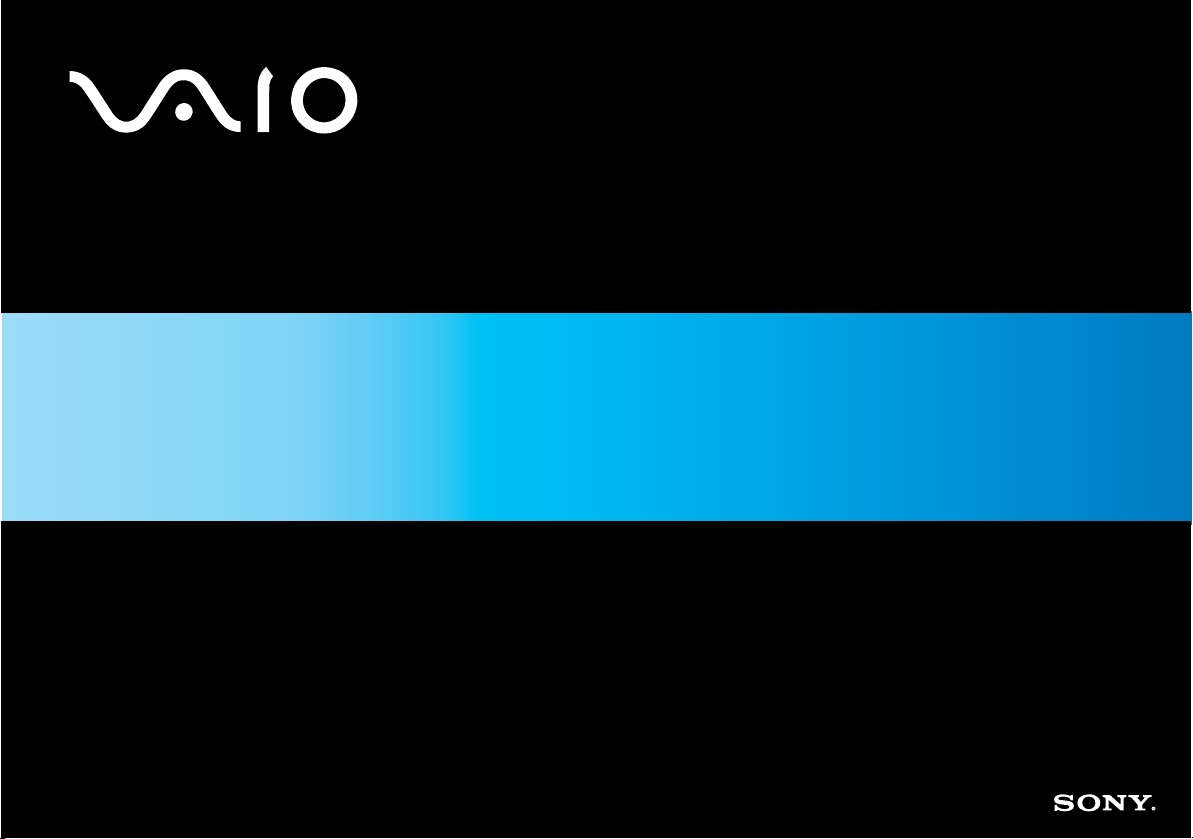
Benutzerhandbuch
VGC-RA-Serie (PCV-A21M)
N
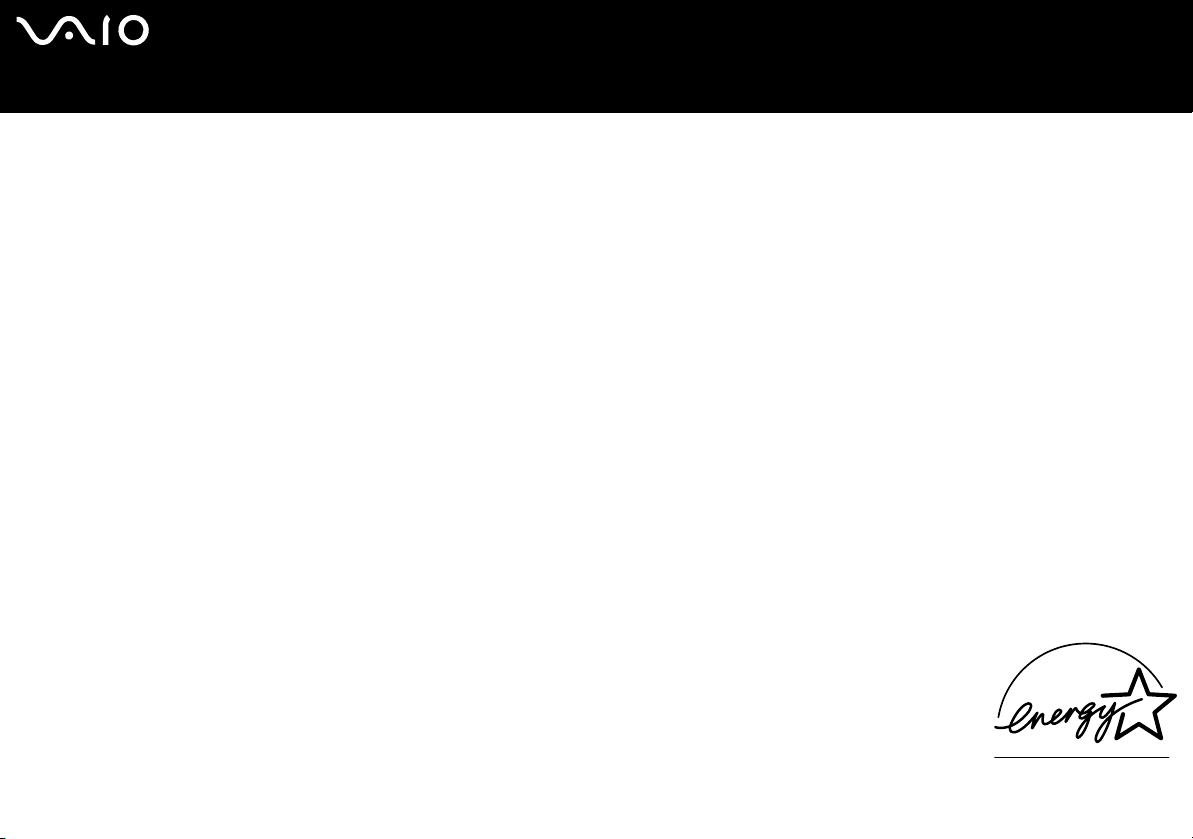
nN
1
Benutzerhandbuch
Bitte unbedingt zuerst lesen
Bitte unbedingt zuerst lesen
Hinweis
© 2004 Sony Corporation. Alle Rechte vorbehalten.
Ohne vorherige schriftliche Genehmigung darf dieses Handbuch und die darin beschriebene Software weder vollständig noch in Auszügen kopiert, übersetzt oder in
eine maschinenlesbare Form gebracht werden.
Die Sony Corporation übernimmt keine Gewähr für die Richtigkeit der Angaben in diesem Handbuch sowie für die Software oder andere darin enthaltenen Angaben.
Jede konkludente Gewährleistung, Zusicherung marktgängiger Qualität oder Eignung für einen bestimmten Zweck hinsichtlich des Handbuchs, der Software und
anderer Angaben wird hiermit ausdrücklich abgelehnt. Die Sony Corporation haftet unter keinen Umständen für mittelbare oder unmittelbare Folgeschäden oder
besondere Schadensfolgen, die sich aus oder in Verbindung mit diesem Handbuch ergeben, gleichgültig, ob diese aufgrund unerlaubter Handlungen, eines Vertrages
oder sonstigen Gründen in Verbindung mit diesem Handbuch, der Software oder darin enthaltener oder verwendeter Angaben entstehen.
Macrovision: Dieses Produkt unterliegt dem Urheberrechtsschutz (Copyright) und ist durch US-Patente sowie andere Rechte an geistigem Eigentum geschützt. Die
Verwendung dieser urheberrechtlich geschützten Technologie bedarf der ausdrücklichen Genehmigung der Firma Macrovision und ist auf die private Benutzung und
andere eingeschränkte Vorführungen begrenzt, sofern keine andere Genehmigung der Macrovision Corporation vorliegt. Die Rückentwicklung oder Dekompilierung
des Produkts ist untersagt.
Auf die Kennzeichnung ™ oder ® wird in diesem Handbuch verzichtet.
Sony behält sich das Recht vor, dieses Handbuch oder die darin enthaltenen Informationen jederzeit ohne Ankündigung zu ändern. Die darin beschriebene Software
unterliegt den Bedingungen eines gesonderten Lizenzvertrags.
Bitte beachten Sie, dass die Illustrationen in diesem Handbuch möglicherweise nicht für Ihr Modell gelten. Weitere Informationen zu der spezifischen
Konfiguration Ihres VAIO-Computers finden Sie im Beiblatt Technische Daten.
ENERGY STAR
Da Sony ein Partner von ENERGY STAR ist, erfüllen die Produkte von Sony die ENERGY STAR-Richtlinien zur Energieeinsparung. Das
internationale
Benutzung von Computern und anderen Bürogeräten. Das Programm unterstützt die Entwicklung und Verbreitung von Produkten mit
Funktionen, die effektiv zur Energieeinsparung beitragen. Es handelt sich um ein offenes Programm, an dem die beteiligten Unternehmen
freiwillig teilnehmen. Zielprodukte hierfür sind alle Bürogeräte wie Computer, Monitore, Drucker, Faxgeräte und Kopierer. Die
einzuhaltenden Standards sowie die Logos sind für alle teilnehmenden Nationen gleich.
ENERGY STAR ist ein in den USA eingetragenes Warenzeichen.
ENERGY STAR-Programm für Bürogeräte ist ein weltweites Programm zur Förderung der Energieeinsparung bei der
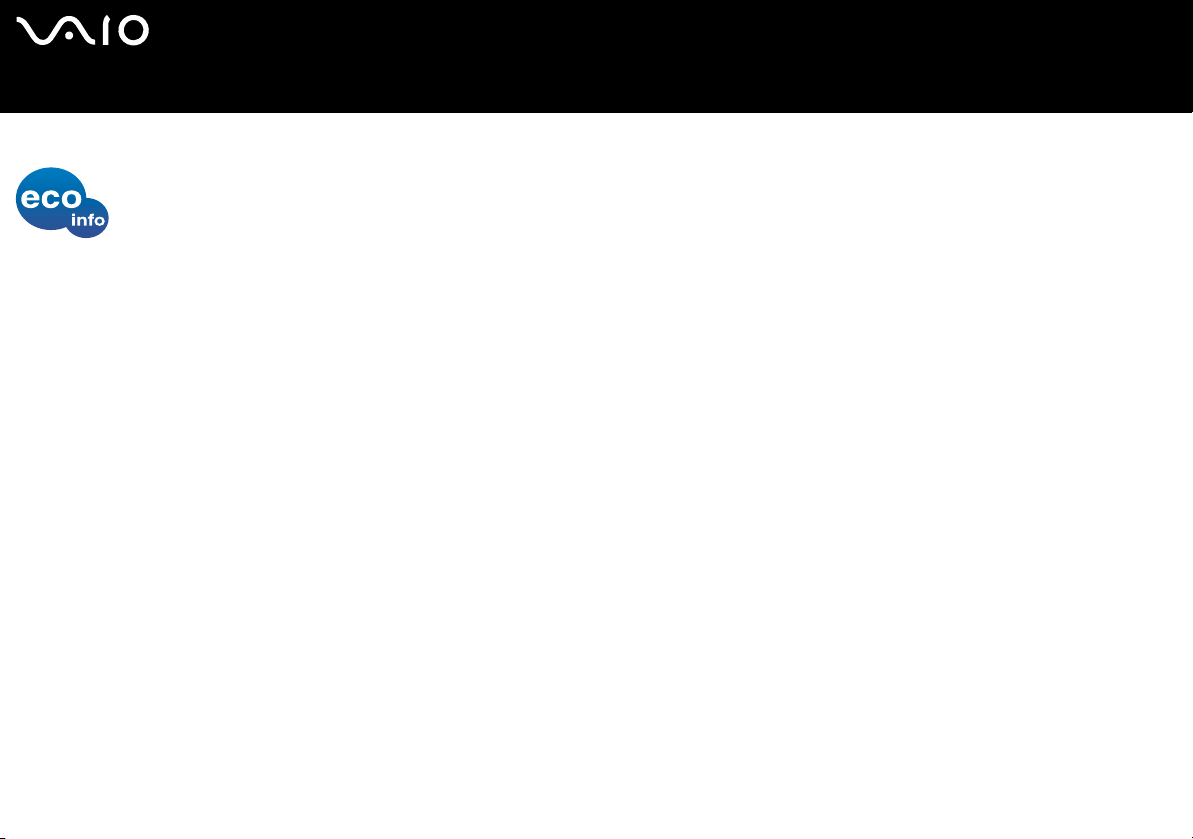
nN
2
Benutzerhandbuch
Bitte unbedingt zuerst lesen
Umweltschutzinformation
Für das Gehäuse wurde kein Halogenflammschutzmittel verwendet.
Für die Verpackung wird als Polstermaterial Wellpappe verwendet.
Gerätekennung
Seriennummer, Modellnummer und Produktcode befinden sich auf der Rückseite Ihres Sony-VAIOs. Halten Sie zu jedem Anruf bei
VAIO-Link bitte die Nummer Ihres Computers bereit. Siehe hierzu auch das gedruckte Dokument Technische Daten.
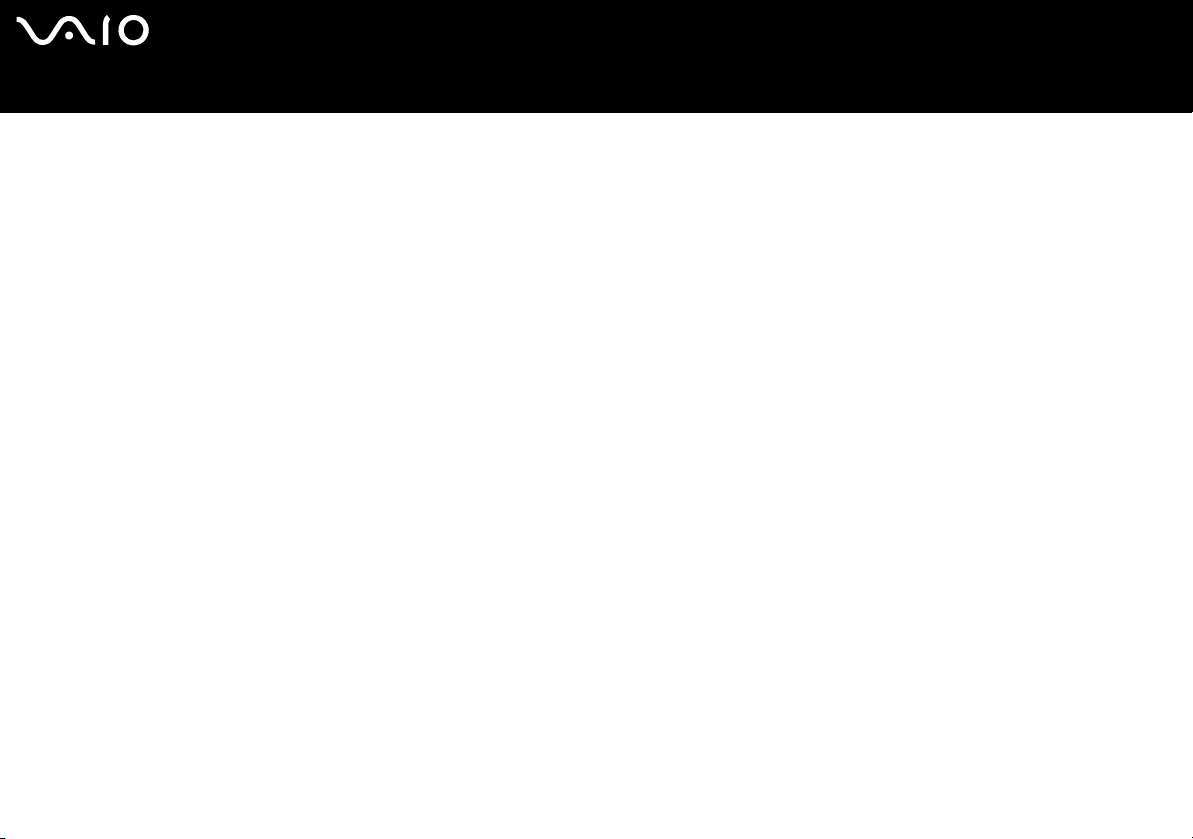
nN
3
Benutzerhandbuch
Willkommen
Willkommen
Wir beglückwünschen Sie zum Erwerb eines Sony VAIO-Computers. Um Ihnen ein Computer nach dem neuesten Stand der Technik
zur Verfügung zu stellen, setzt Sony die führenden Audio-, Video- und Kommunikationstechnologien ein.
Sie kommen nicht nur in den Genuss einer außergewöhnlichen Leistung, sondern profitieren auch von den folgenden wichtigen
Funktionen:
❑ Zwei optische Laufwerke – Nutzen Sie die Vorteile zweier Laufwerke.
❑ Zwei Festplattenlaufwerke mit RAID-Unterstützung* - Der VAIO enthält zwei separate Festplattenlaufwerke, so dass Sie
schneller arbeiten können, wenn Sie beispielsweise Videos oder Bilder produzieren und bearbeiten.
❑ Sony-Audio- und -Videoqualität – Dank der hochwertigen Grafikkarte und externen Stereolautsprecher kommen Sie in den
vollen Genuss anspruchsvoller Multimedia-Anwendungen, Spiele und Unterhaltungssoftware. Sie können Ihren PC an Ihre Home
Cinema-Anlage anschließen und den Surround Sound genießen.
❑ Multimedia – Genießen Sie Audio- und Video-CDs sowie DVDs, und zeichnen Sie selbst welche auf.
❑ Dual-Layer-Videospeicher – Mit diesem neuen DVD-Format ist ein Speichern in zwei Schichten möglich, um die
Speicherkapazität zu erhöhen (8,5 GB gegenüber 4,7 GB einer Standard-DVD).
❑ VAIO Zone – Nutzen Sie diese neue Software-Anwendung, mit der Sie Musik, Videos und Fotos lokal oder über Ihr Netzwerk zu
Hause genießen können. Verfügt Ihr Computer über TV-Tuner-Funktionalität, können Sie auch TV-Inhalte auf Ihrem VAIO
ansehen/aufzeichnen.
❑ tvtv – Mit tvtv erhält Ihr VAIO optimierte TV-Funktionen. Mithilfe der Fernaufzeichnung über das Internet auf Ihren mit TV-Tuner
ausgestatteten VAIO versäumen Sie Ihr Lieblingsfernsehprogramm nie mehr. Der interaktive Programmhinweis von tvtv bietet
Ihnen einen umfangreichen Überblick darüber, welches Programm wann ausgestrahlt wird. Dies wird mit Ihrem VAIO
synchronisiert, ganz gleich ob Sie in diesem Moment in der Nähe sind oder nicht.
❑ Sony Memory Stick PRO/Duo-Steckplatz – Dank der Digitalspeicherfunktionen können Sie problemlos Bild-, Klang-, Daten-
und Textdateien zwischen Kameras, Computern und anderen Geräten übertragen.
* Weitere Informationen dazu finden Sie im gedruckten RAID-Flyer.
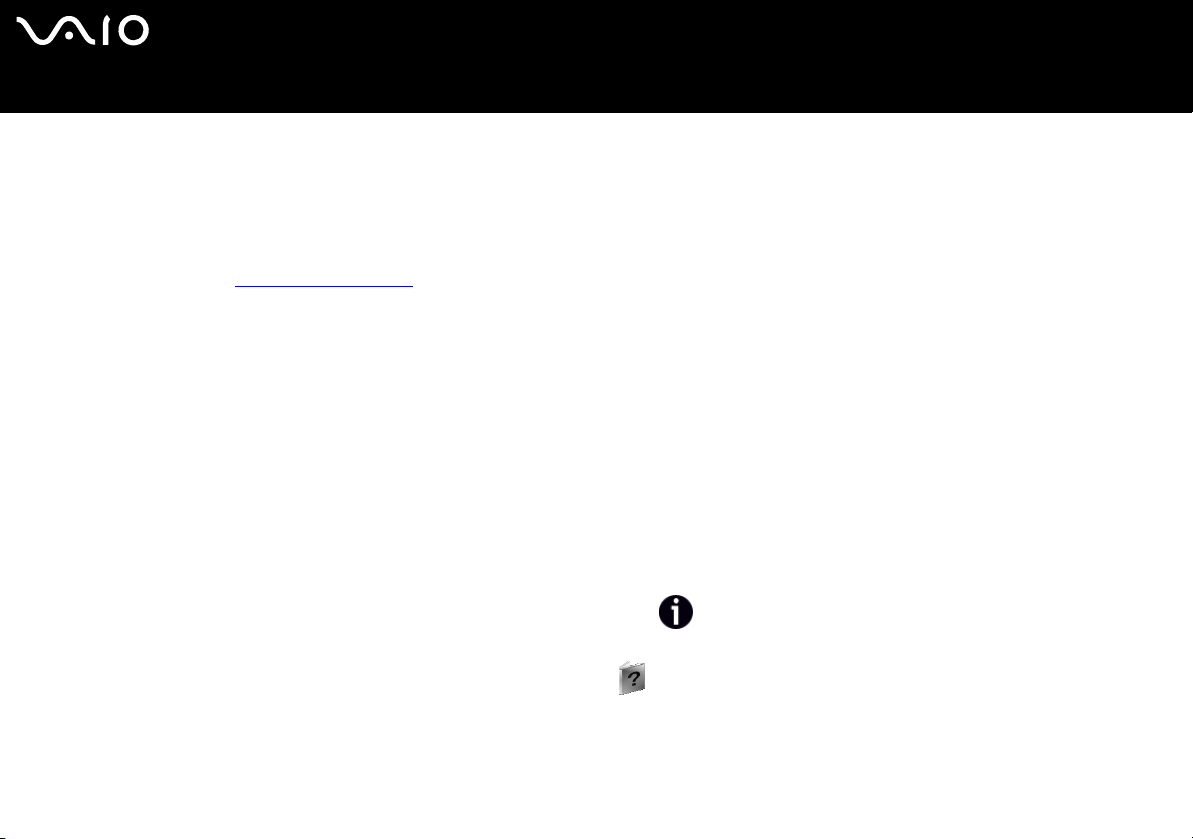
nN
4
Benutzerhandbuch
❑ Interkonnektivität – Ihr Computer verfügt über Memory Stick, USB 2.0, i.LINK, CompactFlash, xD Picture und Secure Digital/
MMC-Funktionalitäten.
❑ Serial ATA – Mit diesem Port auf Ihrer Festplatte können Sie Ihren Computer mit bis zu 2 zusätzlichen Festplatten erweitern.
❑ Windows XP – Ihr System ist mit dem neuesten Betriebssystem von Microsoft ausgestattet.
❑ Hervorragender Kundenservice – Bei Problemen mit Ihrem Computer finden Sie auf der VAIO-Link-Website nützliche Hinweise
zur Fehlerbehebung: www.vaio-link.com. Bevor Sie sich mit VAIO-Link in Verbindung setzen, versuchen Sie bitte, das Problem
zu beheben, indem Sie in diesem Handbuch, in der gedruckten Dokumentation Fehlerbehebung und
Wiederherstellungshandbuch sowie in den Online-Hilfedateien im Windows Hilfe- und Supportcenter oder in den
Handbüchern und Hilfedateien zu den Peripheriegeräten oder der Software nachlesen.
Willkommen
Dokumentationssatz
Die Dokumentation besteht aus einer gedruckten Broschüre und Handbüchern, die Sie auf dem Computer lesen können.
Anleitungen stehen in PDF-Format zur Verfügung, die Sie leicht durchsuchen und ausdrucken können.
Die My Info Centre-Portale stellen ideale Ausgangspunkte zur Verwendung Ihres VAIO dar. Hier finden Sie alles, was Sie brauchen,
um Ihren PC optimal zu nutzen.
Die Handbücher stehen gesammelt im Ordner Meine Dokumentation zur Verfügung, der je nach Modell folgendermaßen angezeigt
werden kann:
1 Gehen Sie zu Start, und klicken Sie auf das Symbol My Info Centre .
2 Wählen Sie unter Meine Homepage Ihr Land und Ihre Sprache in den Dropdown-Listenfeldern aus.
3 Klicken Sie im Bild oben im Fenster auf Meine Dokumentation .
4 Wählen Sie das Handbuch aus, das Sie lesen möchten.
✍ Um manuell nach den Online-Handbüchern zu suchen, gehen Sie zu Arbeitsplatz > VAIO (C:) (dem Laufwerk C) > Meine Dokumentation > Documentation, und öffnen
Sie danach den Ordner für Ihre Sprache.
Eventuell erhalten Sie eine separate Disk für die Begleitdokumentation von Zubehör, das im Lieferumfang enthalten ist.
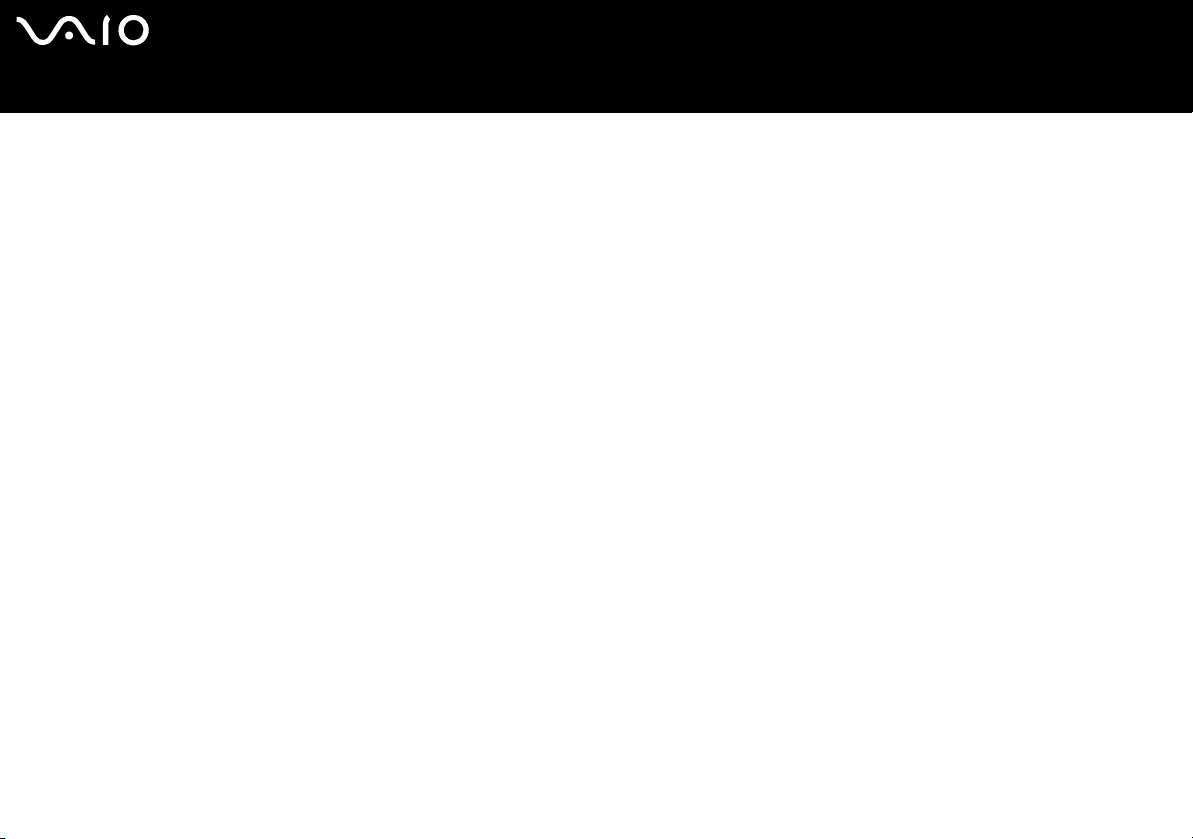
nN
5
Benutzerhandbuch
Willkommen
Gedruckte Dokumentation
Die gedruckte Dokumentation enthält:
❑ Ein Beiblatt Technische Daten, das eine Tabelle mit technischen Daten, eine Liste der mitgelieferten Software sowie auf der
Rückseite einen Leitfaden zum Einrichten Ihres VAIO enthält.
❑ Das Handbuch zur Fehlerbehebung enthält Abhilfemaßnahmen zu häufigen Problemen sowie Informationen zu VAIO-Link;
❑ Das Wiederherstellungshandbuch erläutert Zweck und Gebrauch der mit dem Computer gelieferten VAIO-Disc;
❑ Der RAID-Flyer enthält Informationen zu den beiden VAIO-Festplattenlaufwerken mit RAID-Unterstützung;
❑ Folgende Dokumente: Sony Garantiebedingungen, Sicherheitsleitfaden, Leitfaden für die Modemeinstellungen und
Wireless LAN-Leitfaden;
❑ Wireless LAN Accessories Regulations Guide für das Wireless-LAN-Zubehör PCWA-A320.
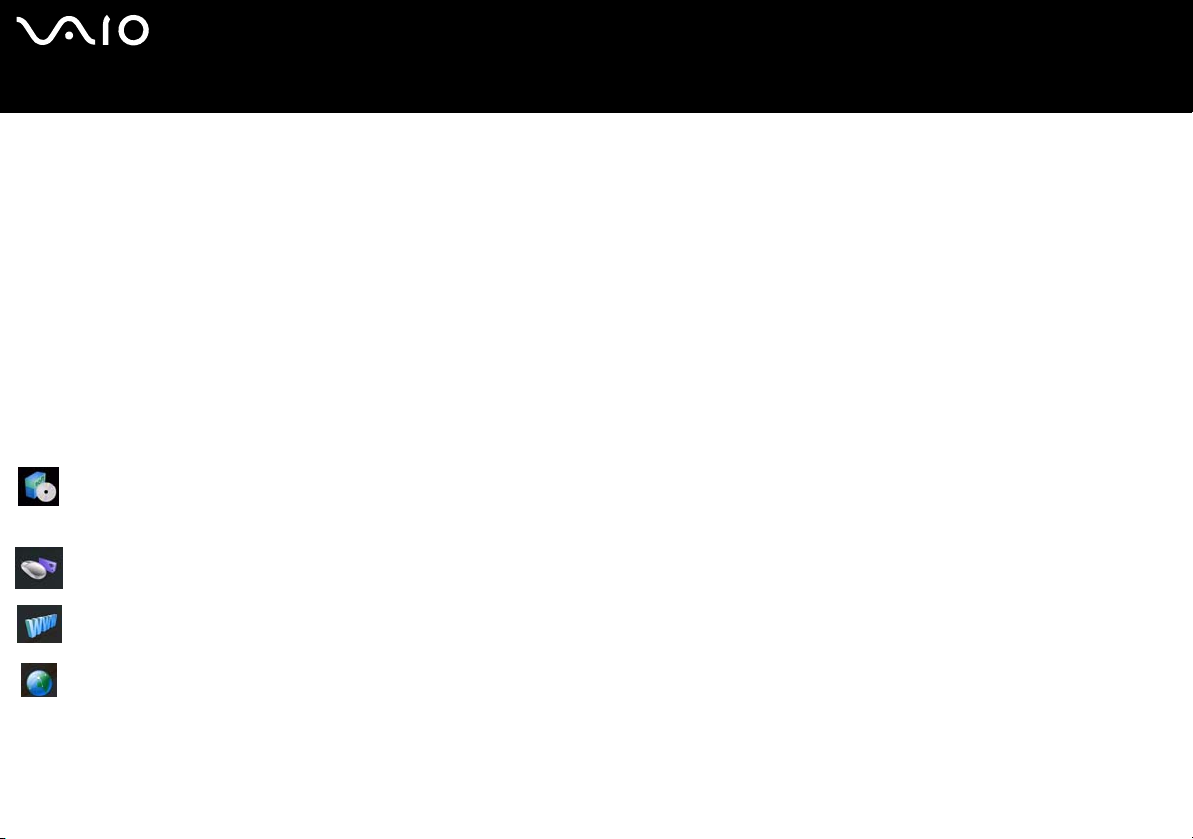
nN
6
Benutzerhandbuch
Willkommen
Nicht gedruckte Dokumentation
Meine Dokumentation enthält folgende VAIO-Benutzerhandbücher:
❑ Das Benutzerhandbuch (dieses Handbuch) erläutert ausführlich die Leistungsmerkmale Ihres VAIO. Es veranschaulicht, wie Sie
diese sicher und problemlos nutzen, Peripheriegeräte anschließen usw.
❑ Das VAIO Zone-Handbuch erklärt die wichtigsten Funktionen des Multimedia-Portals von VAIO. Verfügt Ihr Computer über TV-
Tuner-Funktionalität, finden Sie dort die entsprechenden Informationen über das Fernsehen/Aufzeichnen von TV-Inhalten auf
Ihrem VAIO.
Unter Meine Dokumentation finden Sie außerdem:
❑ Hilfedateien zum Lesen der Dokumentation.
❑ Wichtige Informationen zu Ihrem Computer in Form von Notizen und Bekanntmachungen.
Unter My Info Centre finden Sie auch:
Meine Software
Sie möchten kreativ tätig werden? Klicken Sie auf dieses Symbol, um einen Überblick über Ihre Software zu erhalten und sich
über Upgrade-Optionen zu erkundigen.
Mein Zubehör
Möchten Sie die Funktionen Ihres VAIO erweitern? Klicken Sie auf dieses Symbol, um kompatible Zubehörteile anzuzeigen.
Meine Websites
Klicken Sie auf dieses Symbol, und informieren Sie sich über unsere beliebtesten Websites.
Mein ISP
Klicken Sie auf dieses Symbol, um die bevorzugten Angebote von unseren Partnern anzuzeigen und um Zugriff auf das
Internet zu erhalten.
Die Begleitdokumentation von Zubehör und Software, das im Lieferumfang enthalten ist, befinden sich auf einer separaten Disc:
❑ Anleitung für das Wireless-LAN-Zubehör PCWA-A320.
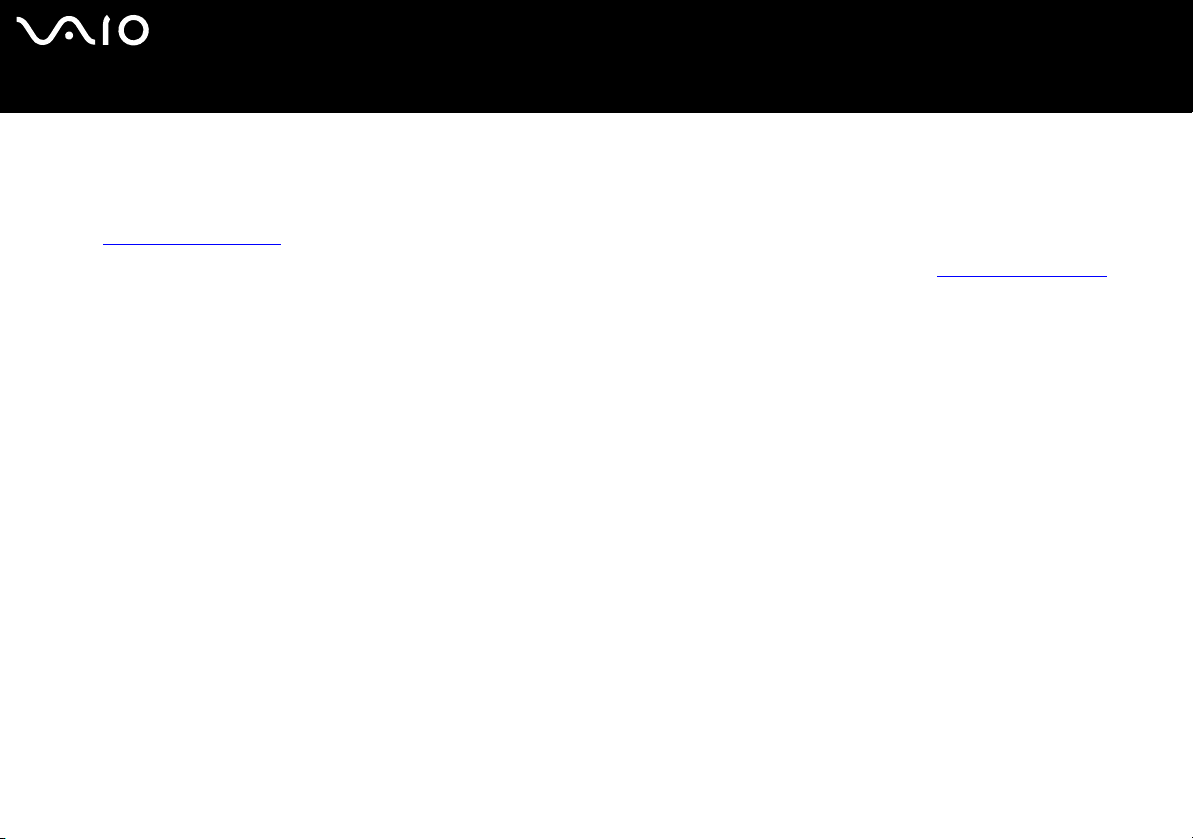
nN
7
Benutzerhandbuch
Willkommen
Weitere Informationsquellen
❑ Gehen Sie zu Start > Hilfe und Support für VAIO-Support-Informationen sowie Tipps und Tricks.
❑ In der Online-Hilfe der Software finden Sie weitere Informationen zur Funktionsweise und Fehlerbehebung.
❑ Unter www.club-vaio.com finden Sie Online-Lernprogramme für Ihre VAIO-Software.
❑ Weitere Handbücher zum modellspezifischen Einrichten von Drahtlosverbindungen finden Sie unter www.vaio-link.com.
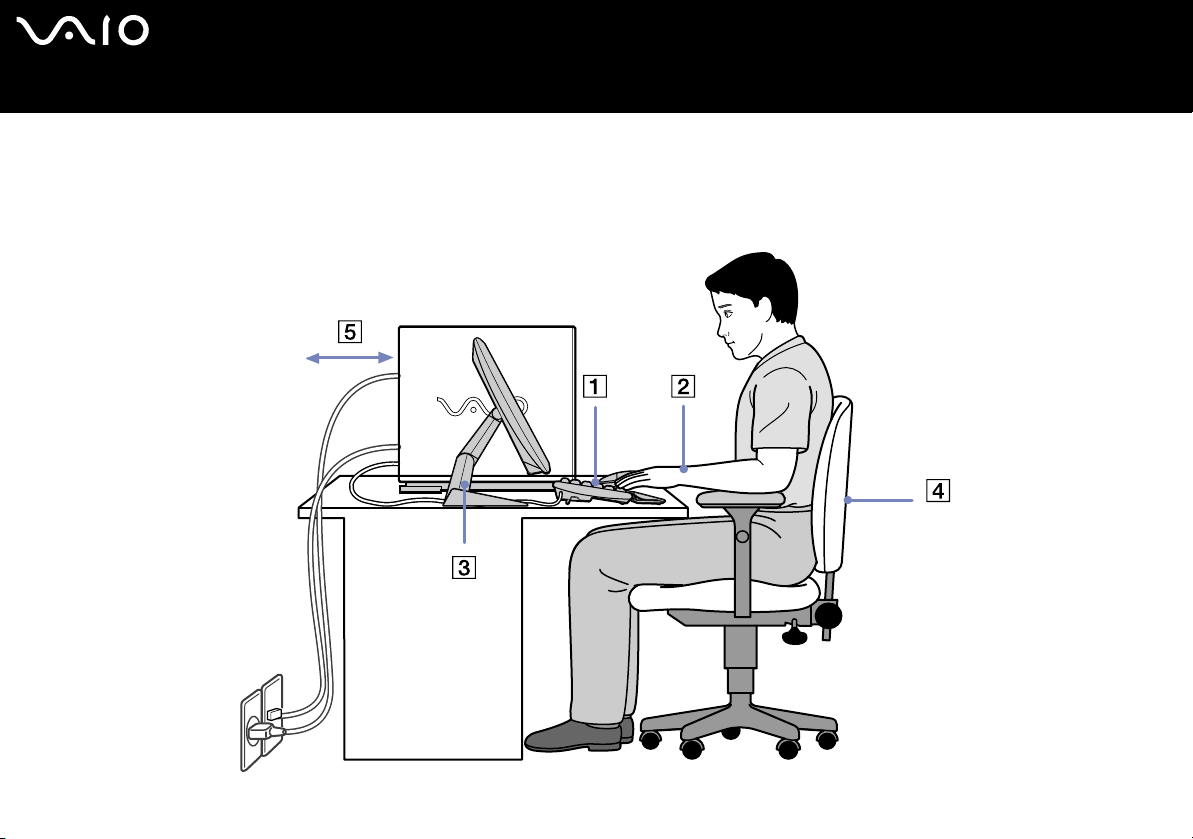
nN
8
Benutzerhandbuch
Willkommen
Hinweise zum sicheren und angenehmen Arbeiten
Bei Verwendung Ihres neuen Computers, gleichgültig ob zuhause oder im Büro, sollten Sie nach Möglichkeit die folgenden Hinweise
zum sicheren und angenehmen Arbeiten beachten:
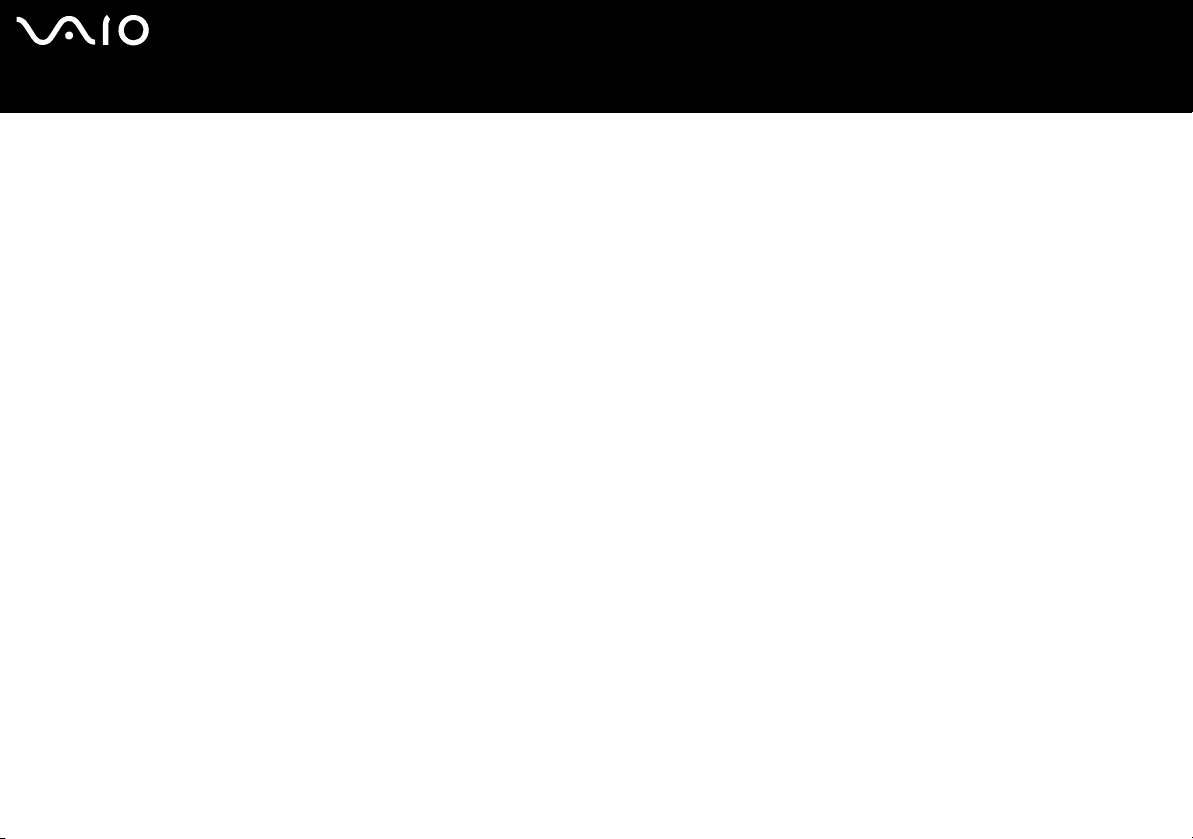
nN
9
Benutzerhandbuch
❑ Position von Tastatur und Maus – Stellen Sie die Tastatur unmittelbar vor sich auf (1). Bei Eingaben über die Tastatur oder die
Willkommen
Maus achten Sie bitte darauf, dass Ihre Unterarme mit Ihren Handgelenken eine Linie bilden und sich in einer neutralen,
entspannten Position (2) befinden, also nicht angewinkelt sind. Halten Sie die Oberarme ganz natürlich seitlich am Oberkörper.
Verwenden Sie die Handgelenkauflage nur vorübergehend, um Ihre Handgelenke zu entspannen, wenn Sie keine Eingaben
machen. Positionieren Sie die Maus auf gleicher Höhe wie die Tastatur, und bewegen Sie die Maus mit dem ganzen Arm.
❑ Position und Betrachtungswinkel des Monitors – Stellen Sie den Monitor in einem angenehmen Abstand zu Ihren Augen ein
(3). Achten Sie darauf, dass sich der Monitor in oder etwas unter Augenhöhe befindet. Neigen Sie den Monitor ggf. zur
Einstellung der besten Position. Die Belastung Ihrer Augen und Ermüdung Ihrer Muskeln können Sie durch Einstellen des
richtigen Betrachtungswinkels verringern. Stellen Sie auch die richtige Bildschirmhelligkeit ein. Wenn Sie einen CRT-Bildschirm
verwenden, sollten Sie sicher stellen, dass die Bildwiederholfrequenz optimal (mindestens 75 Hz) eingestellt ist.
❑ Möbel und Körperhaltung – Verwenden Sie einen Stuhl mit guter Rückenstütze (4). Stellen Sie die Sitzhöhe so ein, dass Ihre
Füße flach auf dem Fußboden stehen. Eventuell sorgt eine Fußstütze für bequemeres Arbeiten. Sitzen Sie entspannt und
aufrecht. Sie sollten sich weder zu stark nach vorn beugen noch zu weit nach hinten lehnen.
❑ Beleuchtung – Stellen Sie Ihren Computer so auf, dass Fenster und Beleuchtung auf dem Display keine Spiegelungen oder
Reflexionen erzeugen. Zur Vermeidung von hellen Lichtflecken auf dem Display ist eine indirekte Beleuchtung zu verwenden. Zur
Verminderung von Spiegelungen auf Ihrem Display sind im Handel geeignete Zubehörteile erhältlich. Eine richtige Beleuchtung
steigert Ihr Wohlbefinden und Ihre Effektivität.
❑ Belüftung – Lassen Sie auf jeden Fall mindestens 25 cm Abstand hinter dem und links und rechts vom Hauptgerät (5).
❑ Und vor allem – Legen Sie Pausen bei der Arbeit mit Ihrem Computer ein. Zu langes Arbeiten am Computer kann zu Muskel-
oder Sehnenüberanstrengungen führen.
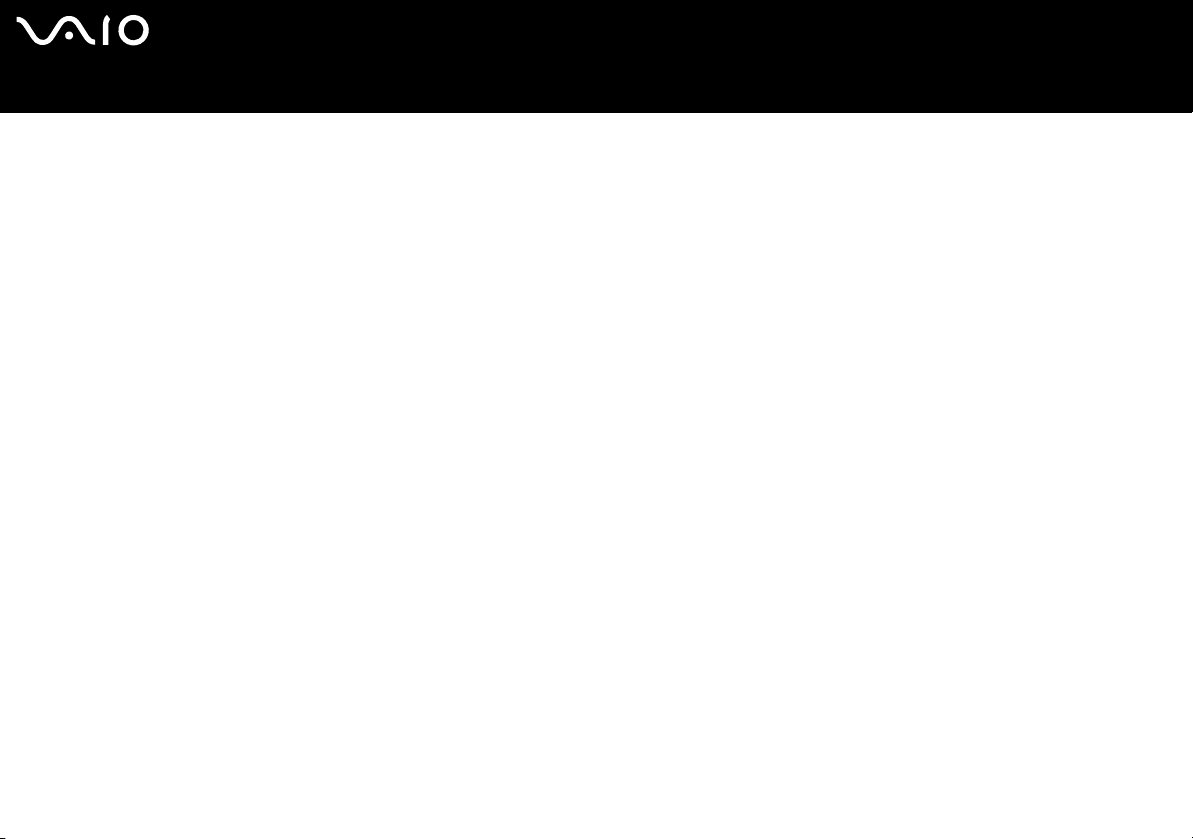
nN
10
Benutzerhandbuch
Verwenden Ihres VAIO-Computers
Verwenden Ihres VAIO-Computers
Lesen und befolgen Sie zuerst die Informationen in dem Beiblatt Technische Daten, dann haben Sie die Grundlage, um Ihren
Computer sicher und problemlos zu benutzen. Auf den folgenden Seiten erfahren Sie, wie Sie Ihren VAIO-Computer optimal nutzen.
❑ Sicheres Ausschalten des Computers (Seite 11)
❑ Verwenden von VAIO Control Center (Seite 12)
❑ Verwenden der Tastatur (Seite 13)
❑ Verwenden des Zeigegerät (Seite 19)
❑ Verwenden der TV-Funktion (Seite 21)
❑ Verwenden der Maus (Seite 22)
❑ Verwenden der Laufwerke (Seite 26)
❑ Verwenden von Disketten (Seite 30)
❑ Verwenden des Modems (Seite 31)
❑ Verwenden der Energiesparmodi (Seite 32)
❑ Verwenden der Datenträger-Steckplätzen (Seite 35)
❑ PC Card-Info (Seite 45)
❑ Erweiterungsmöglichkeiten (Seite 48)
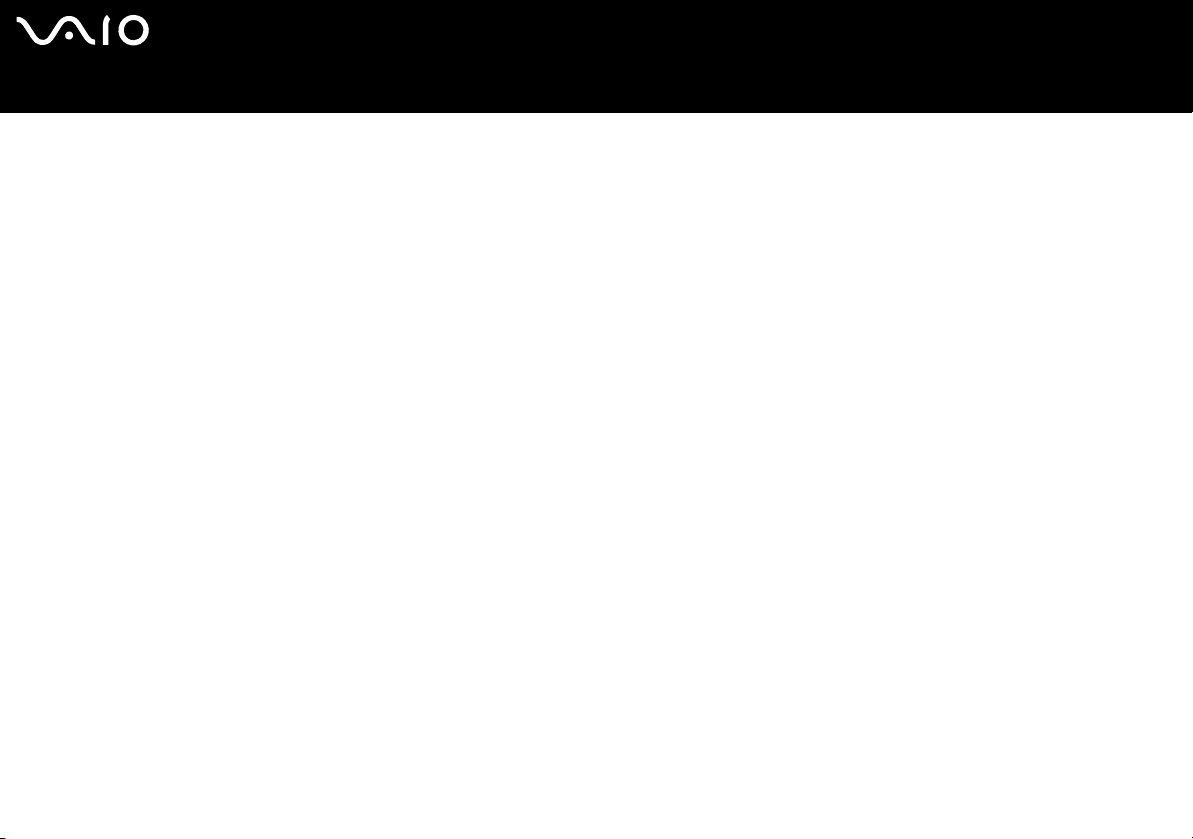
nN
11
Benutzerhandbuch
Verwenden Ihres VAIO-Computers
Sicheres Ausschalten des Computers
Um ungespeicherte Daten nicht zu verlieren, müssen Sie den Computer unbedingt ordnungsgemäß herunterfahren.
So fahren Sie Ihren Computer herunter:
1 Schalten Sie alle an Ihren Computer angeschlossenen externen Geräte aus.
2 Klicken Sie auf die Schaltfläche Start.
3 Klicken Sie auf Ausschalten.
Das Dialogfeld Computer ausschalten wird angezeigt.
4 Klicken Sie auf Ausschalten.
5 Folgen Sie den Aufforderungen zum Speichern von Dokumenten und zur Berücksichtigung anderer Benutzer, und warten Sie,
bis sich der Computer automatisch ausschaltet.
Die Stromversorgungsanzeige erlischt.
✍ Bei Problemen mit dem Ausschalten des Computers siehe das gedruckte Fehlerbehebung.
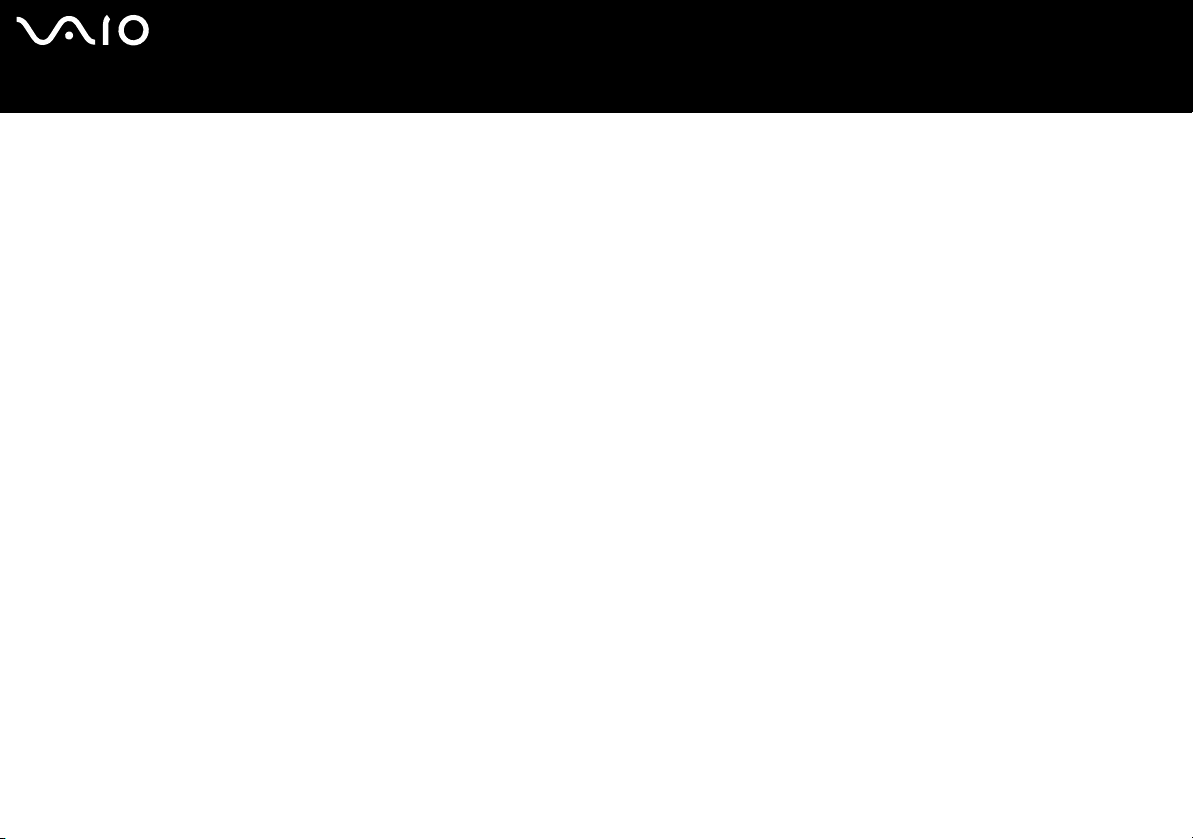
nN
12
Benutzerhandbuch
Verwenden Ihres VAIO-Computers
Verwenden von VAIO Control Center
VAIO Control Center enthält eine Auswahl der am häufigsten verwendeten Einstellungen, die Sie auch in der WindowsSystemsteuerung finden können.
VAIO Control Center bietet Ihnen schnellen Zugriff auf Ihre VAIO-Einstellungen, so dass Sie sie problemlos abrufen oder ändern
können.
Zum Abrufen bzw. Ändern der VAIO-Einstellungen mit VAIO Control Center gehen Sie bitte folgendermaßen vor:
1 Klicken Sie auf Start und wählen Sie Alle Programme und dann VAIO Control Center.
2 In VAIO Control Center können Sie die VAIO-Einstellungen in einer der drei folgenden Registerkarten abrufen bzw. ändern:
❑ Kategorien: Hier erhalten Sie eine Übersicht über alle Einstellungen, und zwar nach Kategorien sortiert. Jede Kategorie
enthält eine Liste aller Einstellungen, die Sie abrufen bzw. ändern können.
❑ Liste: Hier sehen Sie alle Einstellungen, die Sie abrufen bzw. ändern können, in einer Listenansicht.
❑ Letzte Einstellungen: Hier sehen Sie eine Liste aller Einstellungen, die Sie zuletzt abgerufen bzw. geändert haben.
3 Heben Sie die abzurufende Einstellung hervor und klicken Sie auf Öffnen oder doppelklicken Sie auf die Einstellung.
Sie können die ausgewählte Einstellung nun lesen oder ändern.
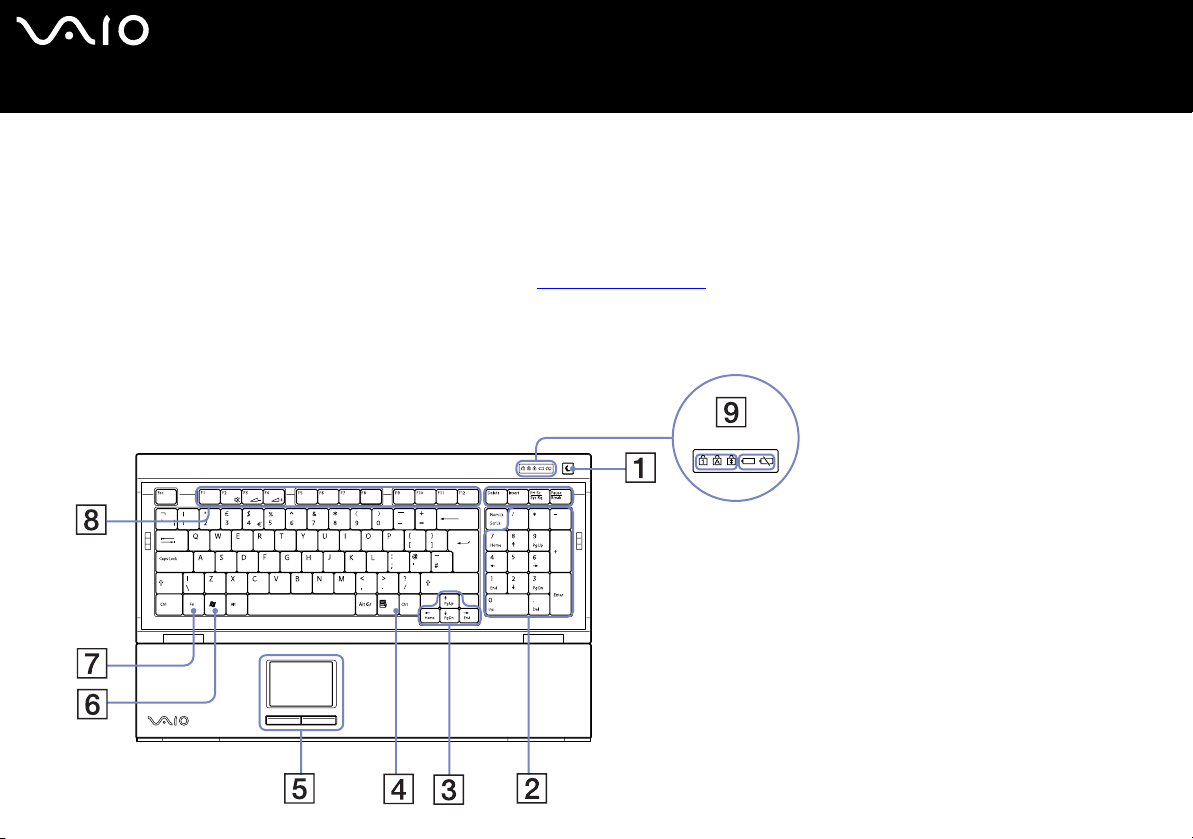
nN
13
Benutzerhandbuch
Verwenden Ihres VAIO-Computers
Verwenden der Tastatur
Zum Lieferumfang des VAIO gehört eine schnurlose Tastatur. Sie können die Tastatur nach Belieben innerhalb einer Reichweite von
ca. 10 m* zum Empfänger positionieren.
Die Tastatur bietet eine Standard-Tastenbelegung sowie zusätzliche Tasten, die spezifische Funktionen ausführen. Weitere
Informationen über die Standard-Schlüssel und Tastenkombinationen finden Sie im Windows Hilfe- und Supportcenter
(Start > Hilfe und Support). Auch die VAIO-Link-Website (www.vaio-link.com
der Tastatur.
* Wirkungsvoller Verbrauchabstand abhängig von der Umgebung.
) verfügt über Glossarinformationen zur Verwendung
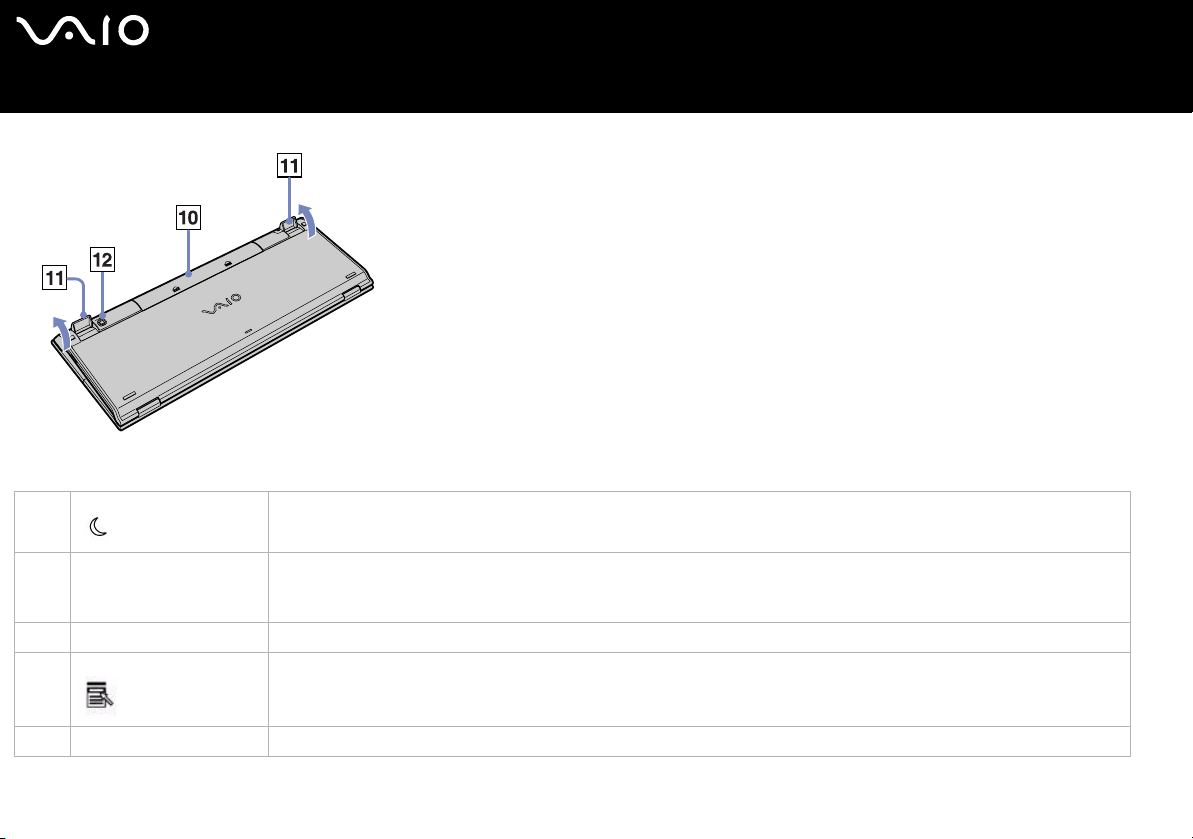
nN
14
Benutzerhandbuch
Verwenden Ihres VAIO-Computers
TASTE FUNKTION
1 Standby Drücken Sie die Taste, um den Computer in den Standby-Modus zu schalten. Drücken Sie kurz den Netzschalter oder
die Taste Standby, um wieder in den Normalbetrieb zu wechseln.
2 Zehner-Tastatur Verwenden Sie die numerische Tastatur, um Zahlen einzugeben oder um grundlegende Berechnungen vorzunehmen.
3 Richtungstasten Mit den Auf- und Ab-Tasten und den Links-/Rechts-Tasten können Sie den Mauszeiger auf dem Bildschirm bewegen.
4 Anwendungen Mit der Anwendungstaste wird ein Kontextmenü für bestimmte Softwareprogramme angezeigt. Diese Taste hat die
Durch Betätigen der Num Lock-Taste wird der Ziffernblock aktiviert. Durch erneutes Betätigen der Num Lock-Taste wird
der Ziffernblock deaktiviert.
gleiche Funktion wie die rechte Maustaste.
5 Zeigegerät Weitere Informationen finden Sie unter Vor Verwendung des Zeigegeräts (page 20).
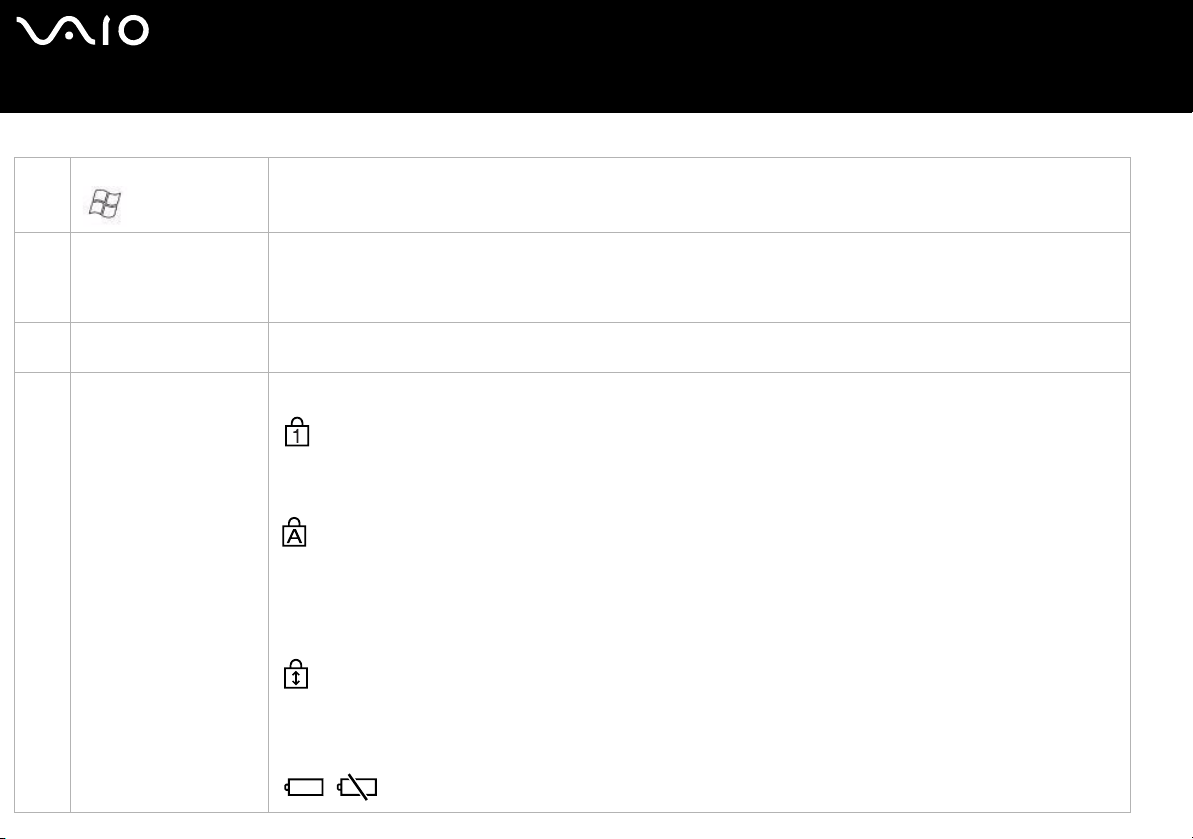
nN
15
Benutzerhandbuch
Verwenden Ihres VAIO-Computers
TASTE FUNKTION
6 Windows Die Taste Microsoft Windows zeigt das Menü Start an. Diese Taste hat also die gleiche Funktion wie Taste Start in der
Taskleiste.
7 <Fn>-Taste Diese Taste dient in Kombination mit anderen Tasten zur Eingabe von Befehlen.
<Fn>+<F2>: Stellt die Tonausgabe ab.
<Fn>+<F3>: Verringert die Lautstärke der Lautsprecher.
<Fn>+<F4>: Erhöht die Lautstärke der Lautsprecher.
8 Funktionstasten Die zwölf Funktionstasten am oberen Rand der Tastatur werden dazu verwendet, festgelegte Aufgaben auszuführen. Die
Aufgabe, die einer Funktionstaste zugewiesen ist, kann sich von einer Anwendung zur anderen unterscheiden.
9LED-Display Num Lock:
Leuchtet auf, wenn der integrierte Ziffernblock aktiv ist.
Umschalttaste:
Leuchtet auf, wenn die Feststelltaste gedrückt wurde und demzufolge nur Großbuchstaben geschrieben werden.
Bei eingeschalteter <Feststell>-Taste werden die eingegebenen Zeichen nach Betätigen der Umschalt-Taste wieder
klein geschrieben.
Scroll Lock:
Leuchtet, wenn der Bildschirminhalt softwareabhängig umgeblättert werden kann (wird nicht von allen
Anwendungen unterstützt).
Akku:
Eine LED-Anzeige für den Akku gibt an, ob der Akku voll oder leer ist.
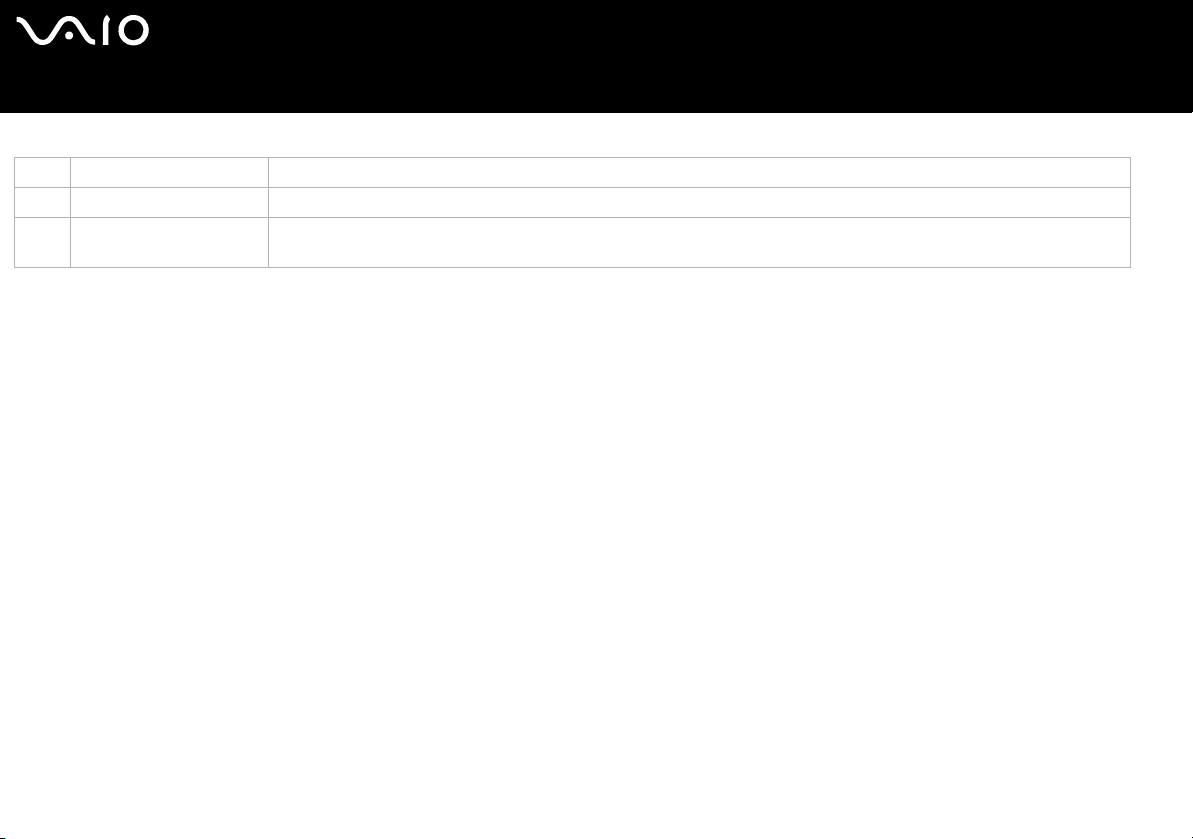
nN
16
Benutzerhandbuch
TASTE FUNKTION
10 Akkufach Aufbewahrungsfach für die AA-Akkus.
11 Füße der Tastatur Damit kann die Höhe der Tastatur eingestellt werden.
12 VERBINDUNGSTASTE
(CONNECT)
Drücken Sie die Taste, um die Kommunikation der Tastatur mit dem Computer zu ermöglichen.
Verwenden Ihres VAIO-Computers
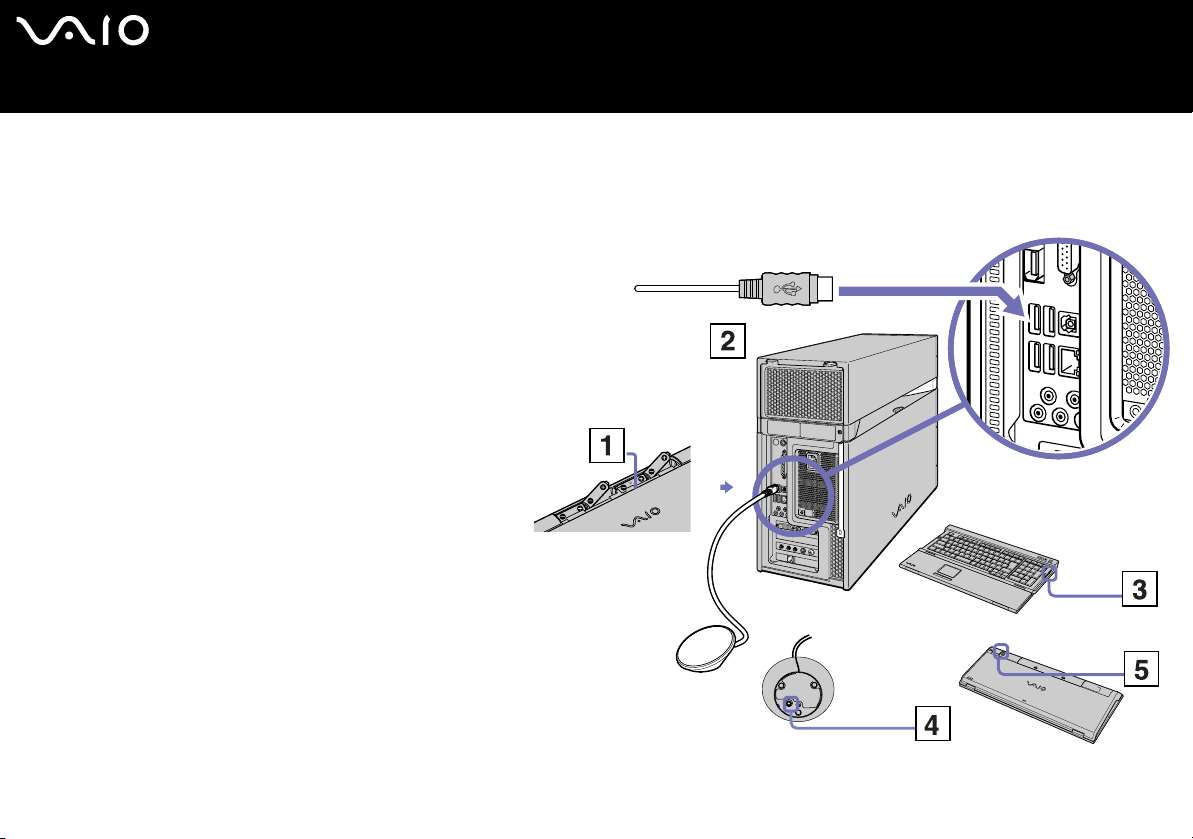
nN
17
Benutzerhandbuch
Verwenden Ihres VAIO-Computers
Vor der Verwendung der Tastatur
Bevor Sie die schnurlose Tastatur verwenden, müssen Sie die Kommunikation zwischen dem Computer und der Tastatur aktivieren.
Im Lieferumfang Ihres VAIO sind 4 AA-Akkus für die schnurlose Tastatur enthalten.
So schließen Sie die schnurlose Tastatur an:
1 Legen Sie die 4 AA-Akkus (1) wie abgebildet in die
schnurlose Tastatur ein (1).
2 Schließen Sie den Empfänger an einen USB-
Anschluss am Hauptgerät an (2).
3 Schalten Sie den Computer ein.
4 Schieben Sie den Netzschalter auf der rechten Seite
der Tastatur, um die Tastatur (3) einzuschalten.
5 Drücken Sie die VERBINDUNGSTASTE (4) Ihres
Empfängers.
6 Drehen Sie die schnurlose Tastatur um, und drücken
Sie die
VERBINDUNGSTASTE (CONNECT) (5).
Sie müssen die VERBINDUNGSTASTE (CONNECT)
innerhalb von 50 cm vom Empfänger drücken!
Die Kommunikation zwischen der schnurlosen
Tastatur und dem Computer wurde aktiviert.
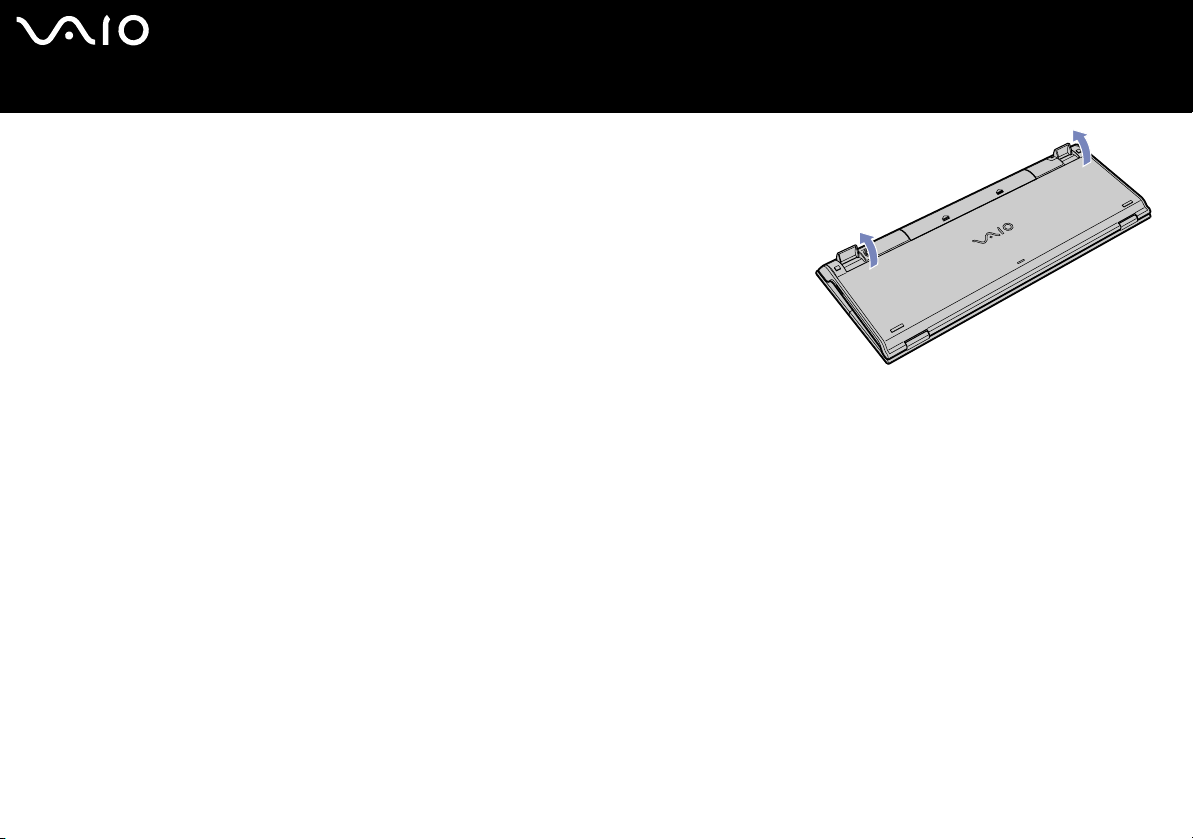
nN
18
Benutzerhandbuch
✍ Funktioniert die schnurlose Tastatur nicht richtig, müssen Sie möglicherweise die Akkus austauschen.Um ein
Auslaufen der Akkus zu vermeiden, schalten Sie die schnurlose Tastatur aus, wenn Sie sie längere Zeit nicht
verwenden wollen. Verwenden Sie immer neue Akkus derselben Marke.
Möchten Sie die Tastatur in eine ’ergonomischere’ Position stellen, klappen Sie die Füße der Tastatur aus.
Verwenden Ihres VAIO-Computers
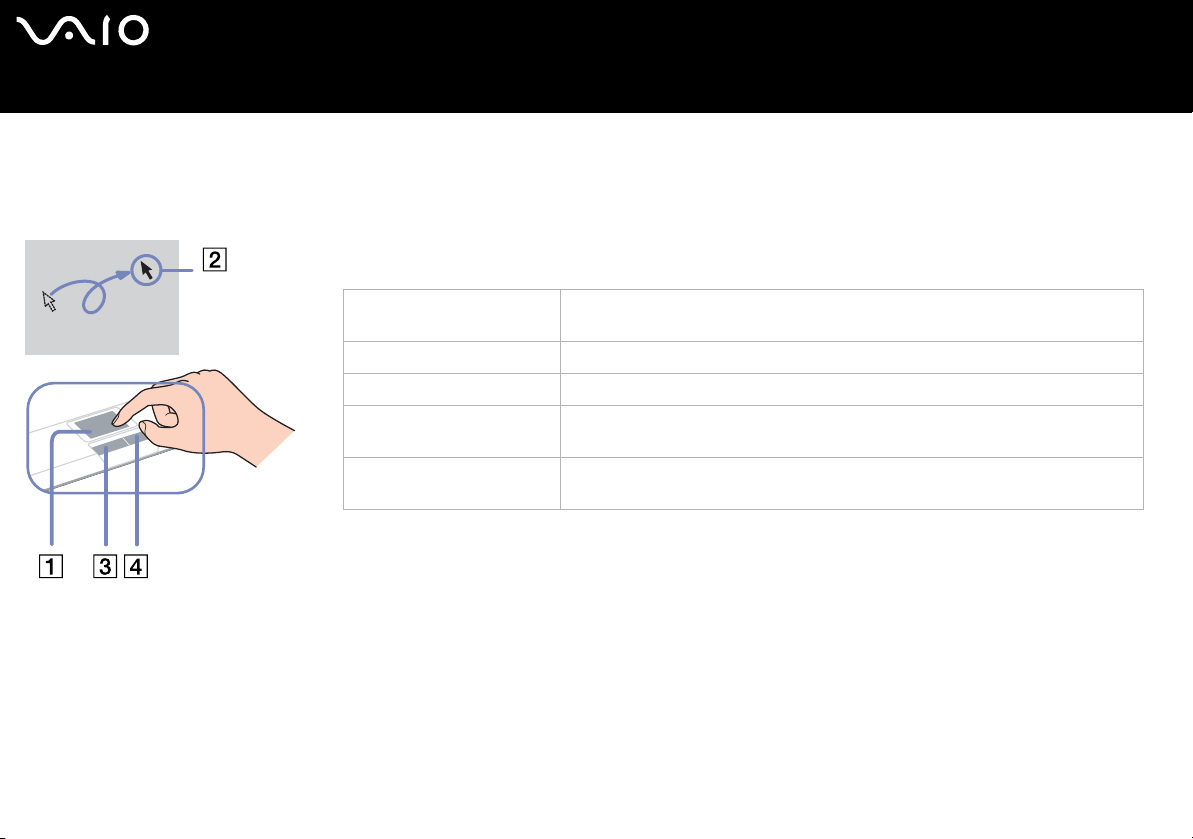
nN
19
Benutzerhandbuch
Verwenden Ihres VAIO-Computers
Verwenden des Zeigegerät
Die Tastatur verfügt über ein Zeigegerät (1), mit dem Sie den Cursor auf dem Bildschirm steuern können. Mithilfe dieses Zeigegeräts
können Sie den Mauszeiger bewegen sowie auf Objekte klicken und daran ziehen.
Vorgang Beschreibung
Zeigen Fahren Sie mit einem Finger über das Zeigegerät, und positionieren Sie den
Mauszeiger (2) auf ein Element oder Objekt.
Klicken Sie auf Drücken Sie die linke Taste (3) einmal.
Doppelklicken Drücken Sie die linke Taste zweimal kurz nacheinander.
Klicken mit der rechten Taste Drücken Sie die rechte Taste (4) einmal. In vielen Anwendungen wird dadurch ein
Kontextmenü eingeblendet.
Auswählen und verschieben Fahren Sie mit einem Finger über das Zeigegerät, und halten Sie dabei die linke
Tast e g edr ü c kt.
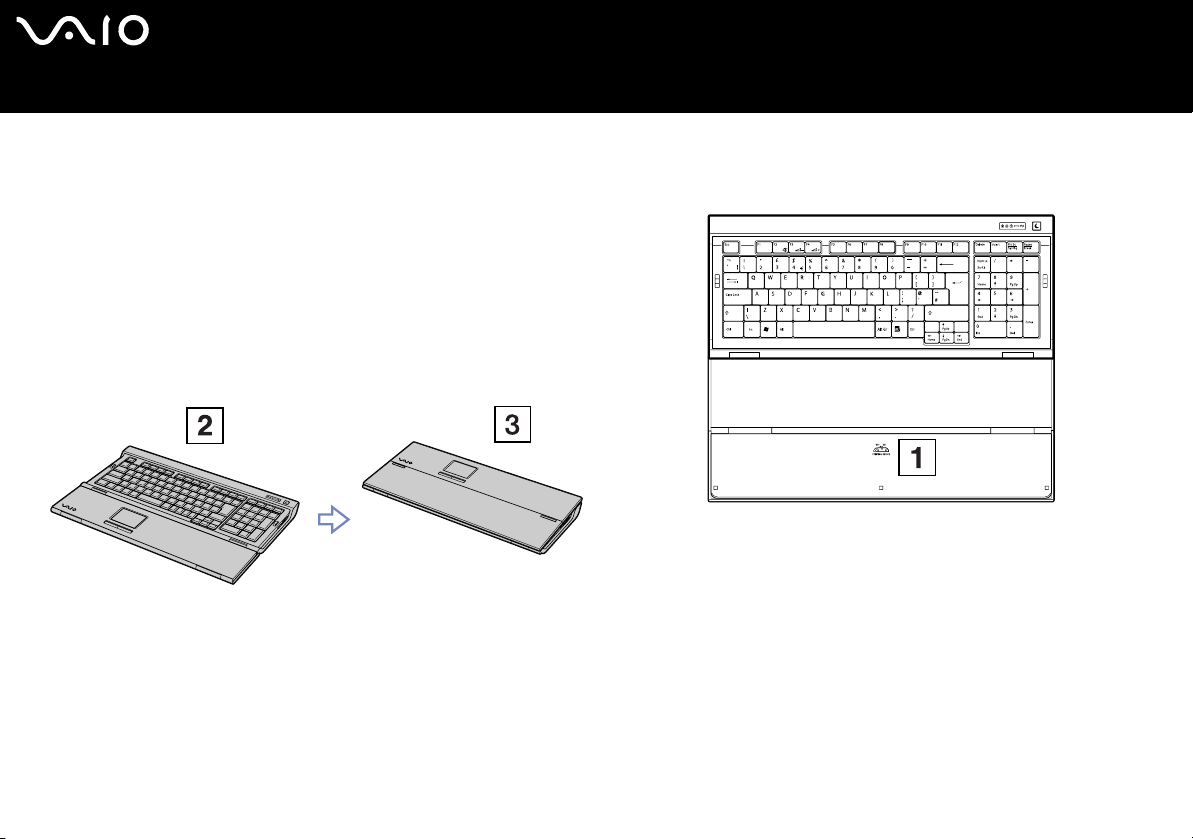
nN
20
Benutzerhandbuch
Vor Verwendung des Zeigegeräts
Bevor Sie das Zeigegerät verwenden, müssen Sie es aktivieren.
So aktivieren Sie das Zeigegerät:
1 Klappen Sie die Tastatur aus.
2 Schalten Sie das Zeigegerät ein (1).
3 Schließen Sie den unteren Teil der Abdeckung wie unter (2) abgebildet.
Sie können nun das Zeigegerät zusammen mit der Tastatur verwenden.
4 Möchten Sie nur das Zeigegerät verwenden, schließen Sie die
Abdeckung komplett wie unter (3) dargestellt.
Verwenden Ihres VAIO-Computers
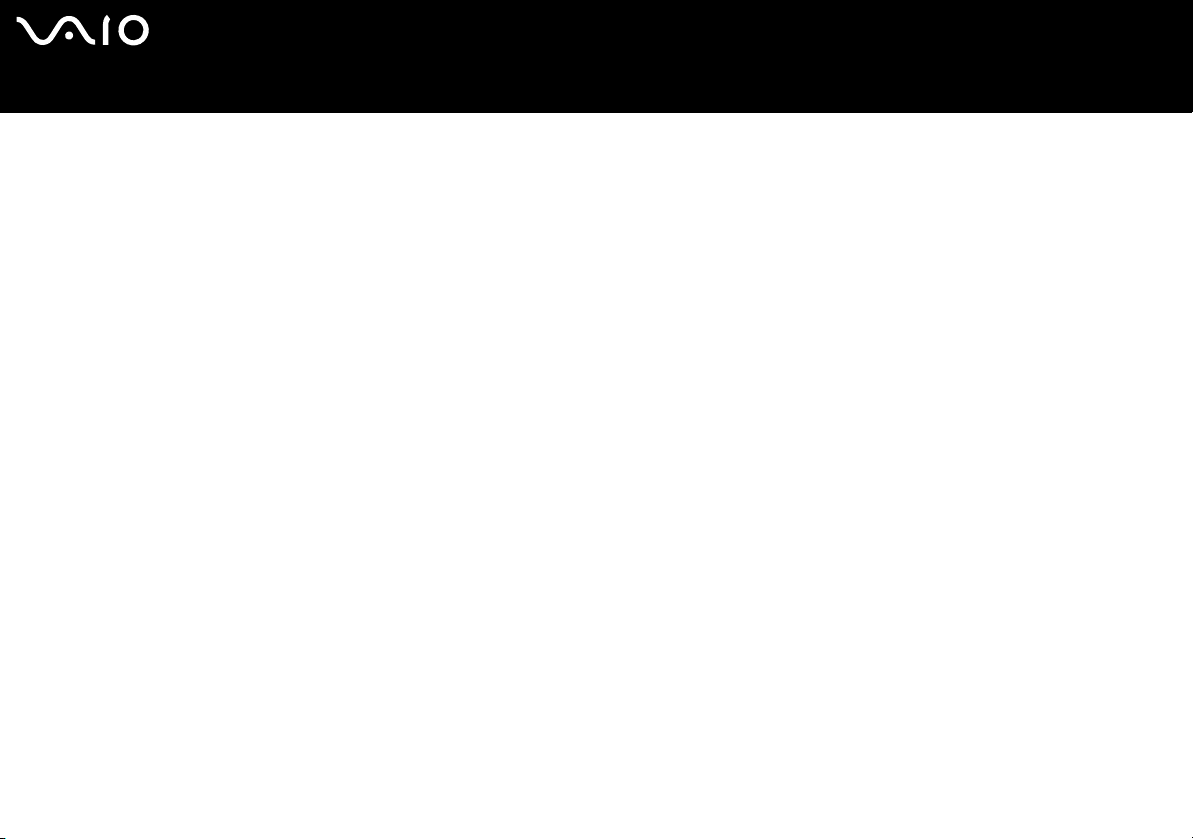
nN
21
Benutzerhandbuch
Verwenden Ihres VAIO-Computers
Verwenden der TV-Funktion
Ihr ist Computer mit einer TV-Tuner-Karte ausgestattet. In Verbindung mit der VAIO Zone-Software von Sony können Sie:
❑ analog übertragene Kabel- und terrestrische Fernsehsendungen ansehen, aufzeichnen und wiedergeben;
❑ Videokapseln verwalten und in der Vorschau anzeigen sowie mehrere Ordner erstellen;
❑ einen Timer einstellen, um Aufzeichnungsvorgänge wiederholt auszuführen;
❑ die Fernsehanzeige auf Standby schalten (TimeShift);
❑ Ihre aufgezeichneten TV-Inhalte über Ethernet (oder WLAN) an Computer übertragen (Streaming).
✍ Sony kann die Streaming-Übertragung aufgezeichneter Inhalte nicht garantieren, wenn sie ein bestimmtes Qualitäts-Niveau überschreiten.
Weitere Informationen zur Verwendung von VAIO Zone und der Fernbedienung finden Sie im entsprechenden Handbuch. Sie finden auch in den Hilfedateien der Software
relevante Hinweise.
Mit tvtv erhält Ihr VAIO optimierte TV-Funktionen. Mithilfe der Fernaufzeichnung über das Internet auf Ihren mit TV-Tuner ausgestatteten VAIO versäumen Sie Ihr
Lieblingsfernsehprogramm nie mehr. Der interaktive Programmhinweis von tvtv bietet Ihnen einen umfangreichen Überblick darüber, welches Programm wann ausgestrahlt
wird. Dies wird mit Ihrem VAIO synchronisiert, ganz gleich ob Sie in diesem Moment in der Nähe sind oder nicht. Weitere Informationen finden Sie in den
Herzlich willkommen bei tvtv-HTML-Dateien Ihres Computers.
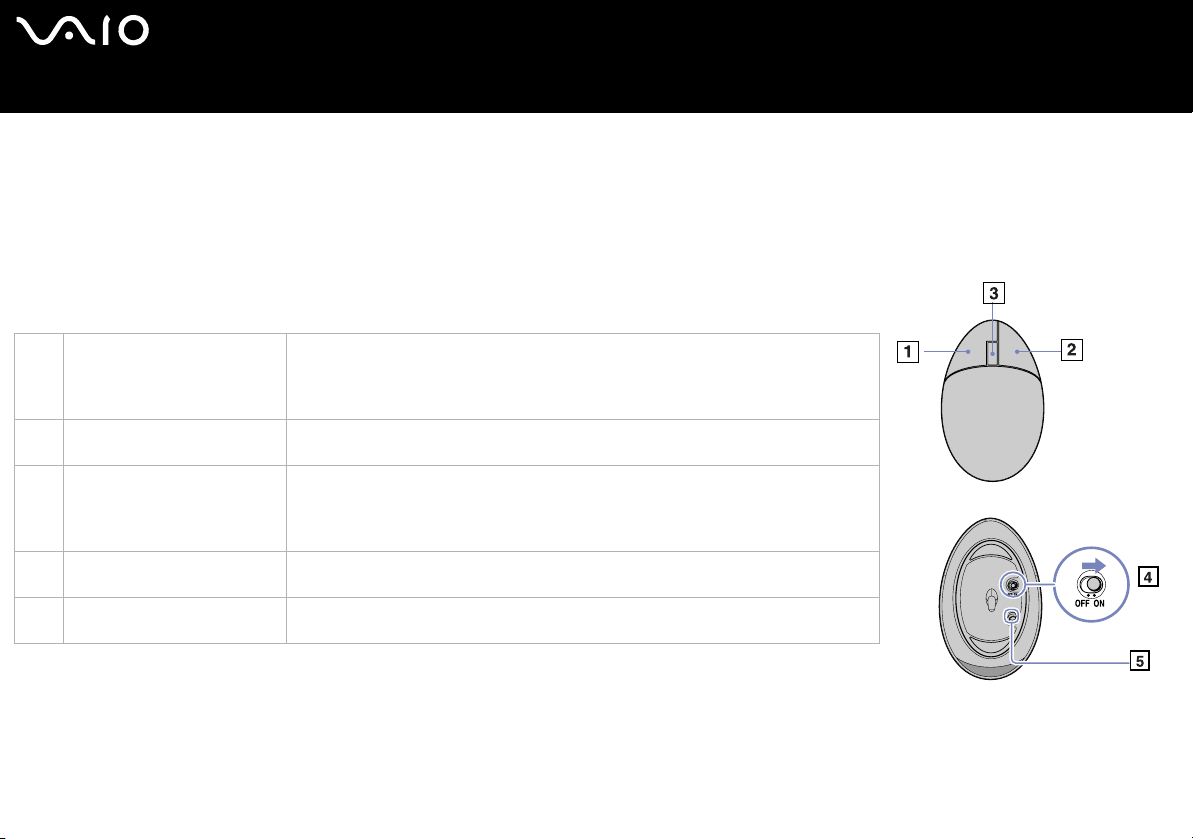
nN
22
Benutzerhandbuch
Verwenden der Maus
Ihr Computer verfügt über eine schnurlose optische Maus, die mit keinem Kabel zum Anschließen
ausgerüstet ist und anstelle einer Kugel eine LED enthält. Sie können die Maus in einer für Sie
bequemen Position verwenden, müssen aber einen Abstand von ca. 10 m* vom Empfänger
einhalten. Verwenden Sie die Maus daher nicht auf einer Oberfläche aus Glas oder transparentem
Material, da dies die Cursorbewegungen am Bildschirm beeinträchtigen kann.
* Je nach Umgebung effektive Entfernung für die Verwendung.
1 Linke Taste Klicken oder doppelklicken Sie mit der linken Maustaste, um Elemente
auszuwählen. Um Elemente zu ziehen und abzulegen, halten Sie die links
Maustaste gedrückt, während Sie die Maus ziehen. Lassen Sie die Taste los, um
das Element abzulegen.
2 Rechte Taste Drücken Sie die rechte Maustaste einmal um ein Kontextmenü aufzurufen (nicht
immer eine aktive Funktion).
3 Radtaste Drehen Sie die Radtaste, um einen Bildlauf nach oben oder unten vorzunehmen.
Drücken Sie die Radtaste einmal, um die Bildlaufaktion zu sperren und die
Bewegung durch Verschieben der Maus zu steuern (diese Funktion ist nur mit
Anwendungen verfügbar, die Sie unterstützen).
4 Netzschalter Schieben Sie den Schalter, um die Maus ein- und auszuschalten. So können Sie
den Batterieverbrauch sparen.
5 Verbindungstaste CONNECT Drücken Sie diese Taste, um die Kommunikation zwischen Ihrem VAIO und der
schnurlosen Maus zu aktivieren.
Verwenden Ihres VAIO-Computers
Sie können die Geschwindigkeit des Mauszeigers und andere Funktionen unter Eigenschaften
von Maus einstellen. Zum Aufrufen der Eigenschaften von Maus wechseln Sie zu VAIO Control
Center und wählen Sie Tastatur und Maus und dann Maus.
✍ Wenn das verbleibende Akku-Niveau niedrig ist, leuchtet das hintere Ende der Maus auf.
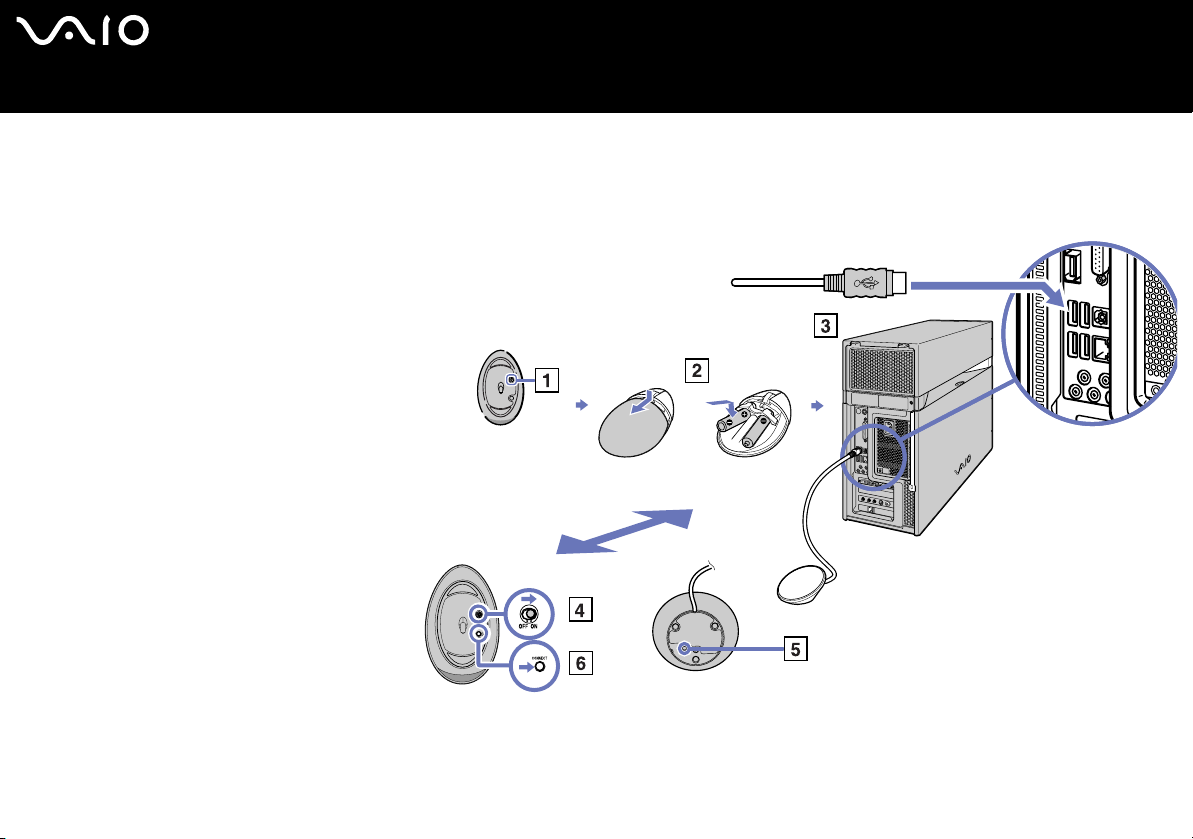
nN
23
Benutzerhandbuch
Verwenden Ihres VAIO-Computers
Vor Verwendung der Maus
Bevor Sie die schnurlose Maus verwenden, müssen Sie die Kommunikation zwischen dem Computer und der Maus aktivieren.
Im Lieferumfang Ihres VAIO sind zwei AA-Akkus speziell für die Verwendung mit der schnurlosen Maus enthalten.
So schließen Sie die schnurlose Maus an:
1 Drehen Sie die schnurlose Maus um,
schieben Sie den Netzschalter in die
Position AUS (1).
2 Legen Sie die beiden AA-Akkus wie
abgebildet (2) in die schnurlose Maus ein.
3 Prüfen Sie, ob der schurlose Empfänger
an den USB-Anschluss (3) des
Hauptgeräts angeschlossen ist.
4 Schalten Sie den Computer ein.
5 Drehen Sie die schnurlose Maus um,
schieben Sie den Netzschalter in die
Position EIN (4).
6 Drücken Sie die VERBINDUNGSTASTE
(CONNECT) (5) Ihres schnurlosen
Empfängers.
7 Drücken Sie die VERBINDUNGSTASTE
(CONNECT) (6) auf der Unterseite Ihrer
Maus. Drücken Sie diese Taste innerhalb von 50 cm vom Empfänger.
Die Kommunikation zwischen der drahtlosen Maus und dem Computer wurde aktiviert.

nN
24
Benutzerhandbuch
✍ Innerhalb von 10 Sekunden müssen die Schritte 5 und 6 ausgeführt werden.
Funktioniert die schnurlose Maus nicht richtig, müssen Sie möglicherweise die Akkus austauschen. Um ein Auslaufen der Akkus
zu vermeiden, schalten Sie die schnurlose Maus aus, wenn Sie sie längere Zeit nicht verwenden wollen. Verwenden Sie immer
neue Akkus derselben Marke.
Verwenden Ihres VAIO-Computers
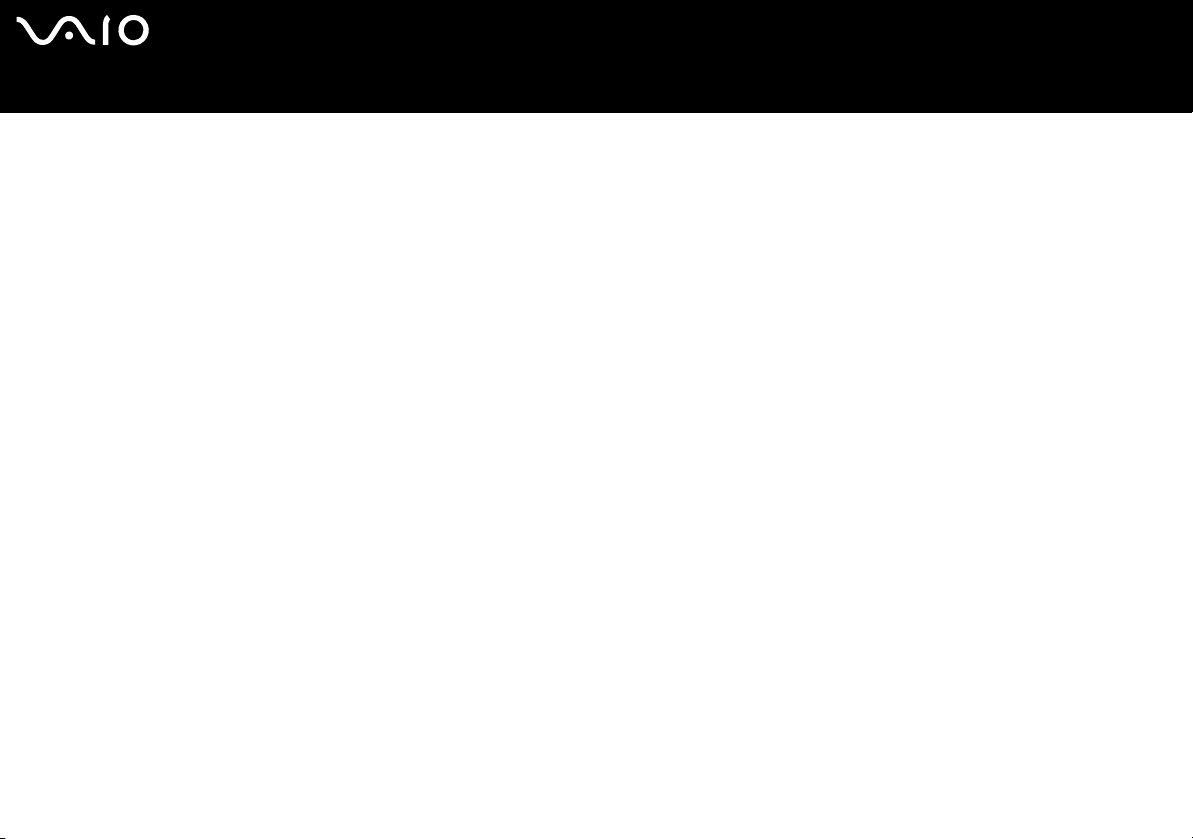
nN
25
Benutzerhandbuch
Verwenden Ihres VAIO-Computers
Einrichten der Maus für Linkshänder
So stellen Sie die Maus für Linkshänder ein:
1 Klicken Sie auf Start und wählen Sie Alle Programme und dann VAIO Control Center.
2 Klicken Sie auf Tastatur und Maus und dann auf Maus.
Das Dialogfeld Eigenschaften von Maus wird angezeigt.
3 Wählen Sie auf der Registerkarte Tastenkonfiguration die Optionsschaltfläche neben Primäre und sekundäre Taste
umschalten.
4 Klicken Sie auf OK.
Die Mauseinstellungen sind nun vorgenommen.
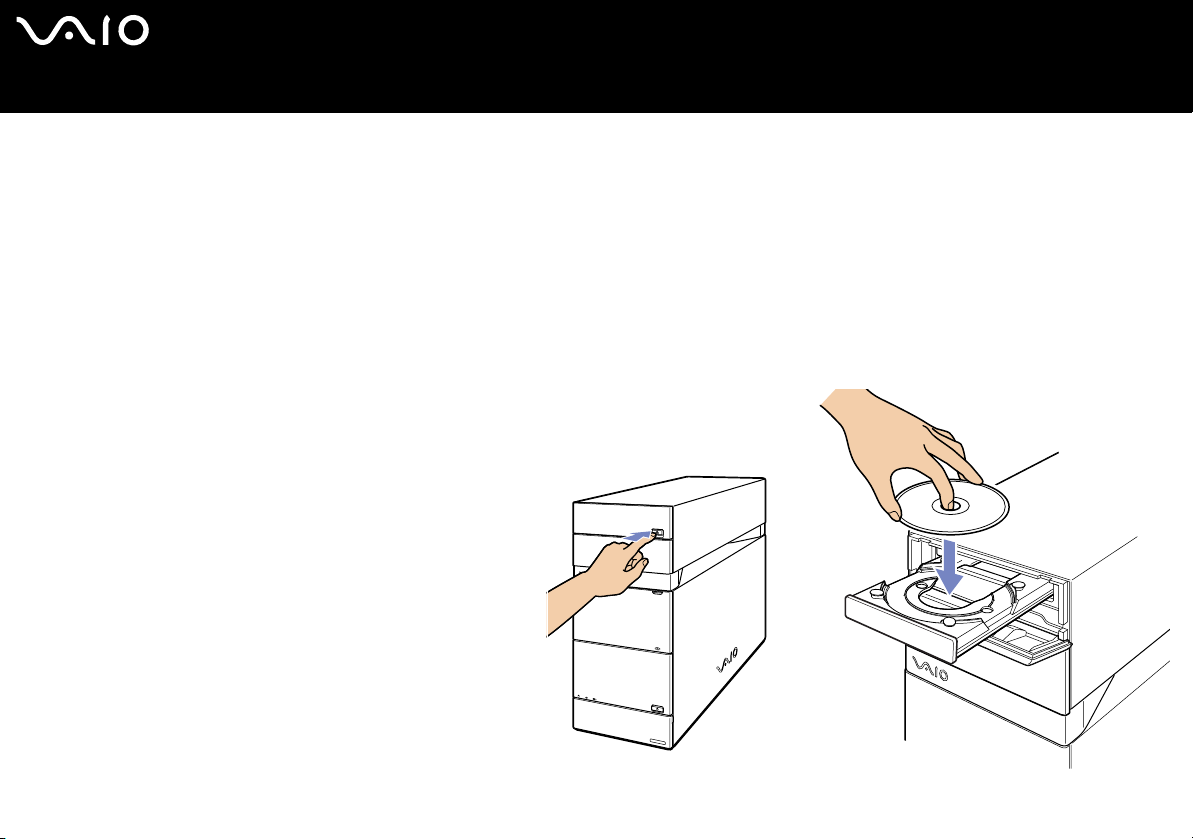
nN
26
Benutzerhandbuch
Verwenden Ihres VAIO-Computers
Verwenden der Laufwerke
Ihr Computer verfügt über zwei separate optische Laufwerke. Lesen Sie im Beiblatt Technische Daten, über welche Laufwerke Ihr
Modell verfügt.
Zur Installation und Verwendung der VAIO Sicherheitskopiedisc wereden Sie empfohlen, das obere Laufwerk zu benutzen.
❑ Ein DVD±RW-Laufwerk liest Daten von und schreibt Daten auf DVDs und CDs.
❑ Ein DVD-ROM-Laufwerk liest Daten von DVDs und CDs.
❑ Ein CD-RW-Laufwerk liest Daten von und schreibt Daten auf CDs.
❑ Ein CD-ROM-Laufwerk liest Daten von CDs.
So legen Sie einen Datenträger ein:
1 Schalten Sie den Computer ein.
2 Drücken Sie die jeweilige Auswurftaste, um das
Laufwerk zu öffnen.
Die Schublade wird herausgefahren.
3 Legen Sie die Disc mit dem Etikett nach oben in die
Schublade.
Achten Sie darauf, dass die Disc fest und zentriert in
der Schublade liegt.
4 Schließen Sie die Schublade durch behutsames
Hineinschieben oder drücken Sie die Auswurftaste auf
der Tastatur.
✍ Bei Problemen mit dem Verwenden von Discs siehe das gedruckte
Fehlerbehebung.
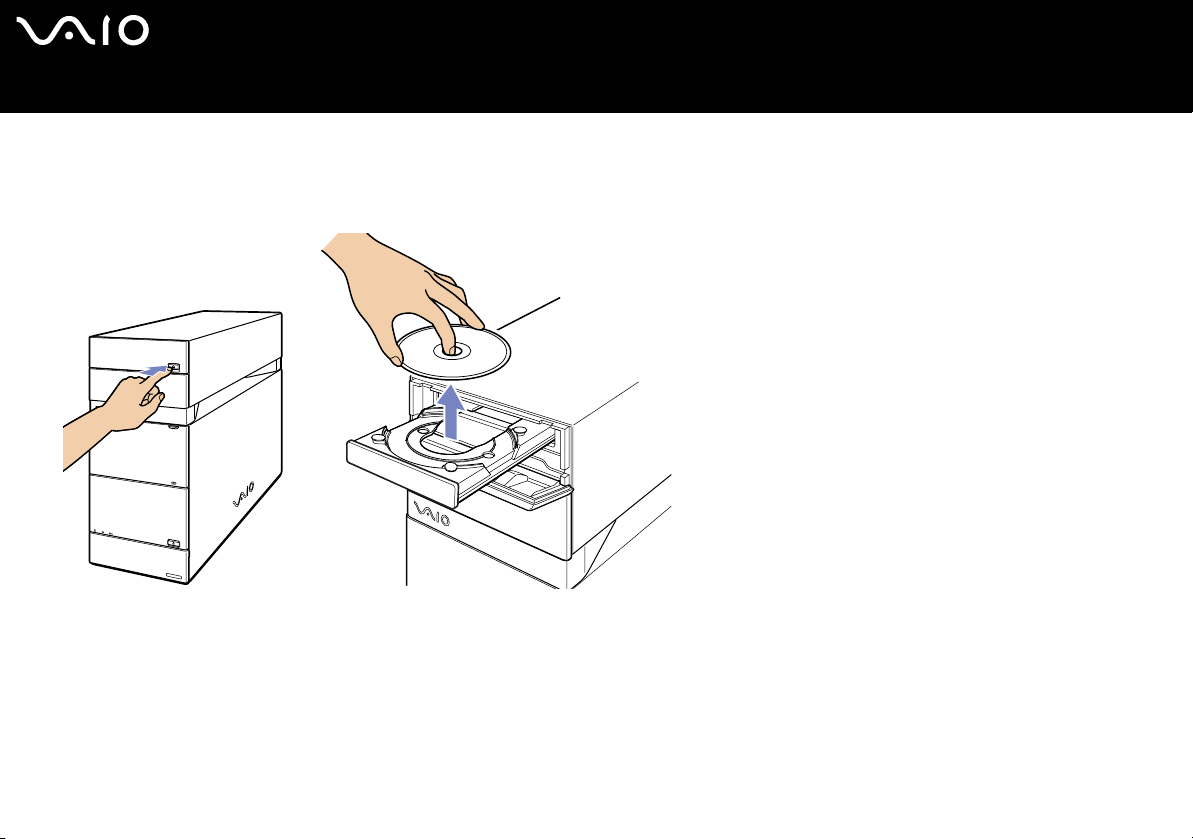
nN
27
Benutzerhandbuch
So entfernen Sie einen Datenträger:
1 Warten Sie, bis die LED-Anzeige erlischt.
2 Drücken Sie die richtige Auswurfstaste, und nehmen Sie die Disc vorsichtig aus dem Laufwerk.
Sie können auch die Auswurftasten am oberen Rand Ihrer Tastatur drücken.
Verwenden Ihres VAIO-Computers
✍ Drücken Sie die Auswurftaste nicht, solange die LED-Anzeige leuchtet. Andernfalls können Daten verloren gehen.
